Correction de la messagerie vocale Samsung Galaxy 5 ne fonctionnant pas
Publié: 2022-11-17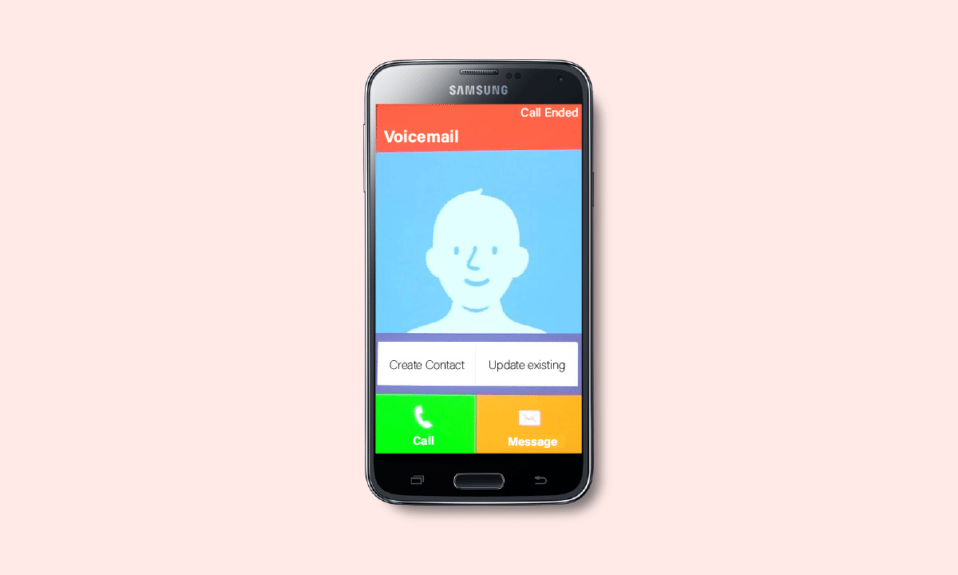
Dans ce monde occupé, vous ne pouvez pas toujours vous connecter à votre téléphone portable et pouvez éteindre votre mobile pendant un certain temps. Ces messages vous attendront et tous les appels manqués entreront dans la messagerie vocale si vous avez activé cette fonction. Vous pourrez traiter ces messages vocaux plus tard. Mais de nombreux utilisateurs de Samsung se demandent pourquoi la messagerie vocale visuelle ne fonctionne pas et ont du mal à résoudre le problème de messagerie vocale du Samsung Galaxy 5. Ce problème peut survenir en raison de paramètres de messagerie vocale inappropriés, d'applications de messagerie vocale obsolètes ou de la présence de virus ou de logiciels malveillants. Si vous êtes également aux prises avec un problème de messagerie vocale du téléphone Samsung qui ne fonctionne pas, ce guide vous aidera à résoudre le même problème. Alors, continuez à lire.
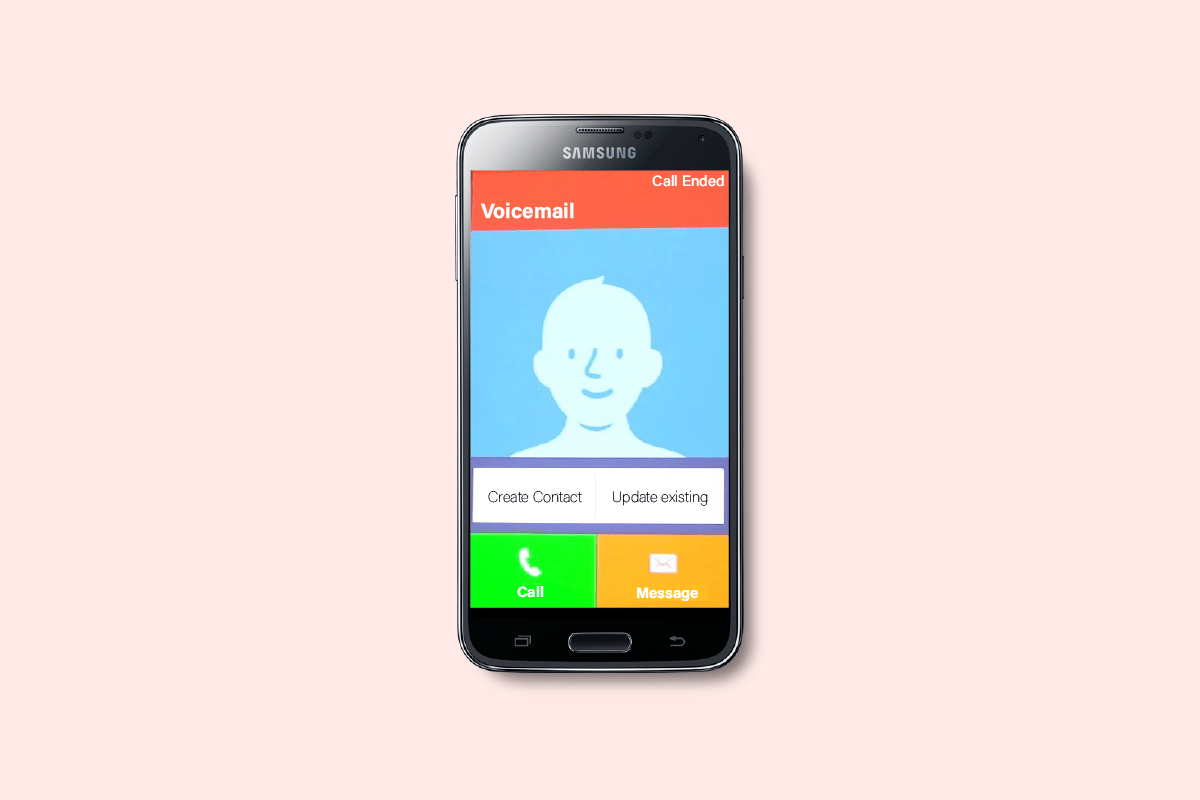
Contenu
- Comment réparer la messagerie vocale Samsung Galaxy 5 ne fonctionne pas
- Pourquoi la messagerie vocale visuelle ne fonctionne-t-elle pas sur Samsung Galaxy 5 ?
- Comment résoudre le problème de messagerie vocale du Samsung Galaxy 5
- Méthodes de dépannage de base
- Méthode 1 : Activer les données d'arrière-plan
- Méthode 2 : Modifier les paramètres de messagerie vocale
- Méthode 3 : Effacer le cache et les données de l'application de messagerie vocale
- Méthode 4 : Mettre à jour l'application de messagerie vocale de l'opérateur
- Méthode 5 : demander de nouveaux paramètres de messagerie vocale à votre opérateur
- Méthode 6 : Composer la boîte de réception de la messagerie vocale de l'opérateur
- Méthode 7 : Utiliser l'application de messagerie vocale tierce
- Méthode 8 : réinstaller l'application de messagerie vocale
- Méthode 9 : contactez votre opérateur pour obtenir de l'aide
- Méthode 10 : Réinitialisation d'usine d'Android
Comment réparer la messagerie vocale Samsung Galaxy 5 ne fonctionne pas
Dans ce guide, nous avons montré différentes façons de résoudre le problème de messagerie vocale du téléphone Samsung.
Pourquoi la messagerie vocale visuelle ne fonctionne-t-elle pas sur Samsung Galaxy 5 ?
Voici quelques raisons valables qui contribuent au problème de non-fonctionnement de la messagerie vocale du téléphone Samsung. Analysez-les en profondeur pour en comprendre la cause.
- L'application de messagerie vocale ne dispose pas des autorisations appropriées sur votre ordinateur pour s'exécuter en arrière-plan.
- Vos données cellulaires sont peut-être désactivées ou vous n'avez pas activé les données d'arrière-plan sur votre appareil.
- Présence de virus ou de logiciels malveillants .
- Votre appareil n'a pas assez d'espace pour stocker les messages vocaux enregistrés.
- Le système d'exploitation Android n'est pas mis à jour vers sa dernière version.
- Votre appareil est hors de portée du signal où le signal cellulaire ne fonctionne pas bien.
- Peu de fichiers de l'application de messagerie vocale sont corrompus ou endommagés.
- Il existe quelques fichiers d'installation mal configurés de l'application de messagerie vocale. Dans ce cas, vous devez réinstaller l'application.
Ce sont les raisons qui peuvent être à l'origine de votre demande concernant la raison pour laquelle la messagerie vocale visuelle ne fonctionne pas.
Comment résoudre le problème de messagerie vocale du Samsung Galaxy 5
Lorsque vous rencontrez le problème, vous ne réinstallez peut-être pas directement l'application. Voici quelques astuces simples étonnantes qui vous aideront à résoudre facilement le problème de messagerie vocale de votre téléphone Samsung.
Remarque : Étant donné que les smartphones n'ont pas les mêmes options de paramètres et qu'ils varient d'un fabricant à l'autre, assurez-vous donc que les paramètres sont corrects avant d'en modifier. Lesdites étapes ont été effectuées sur le téléphone Redmi .
Méthodes de dépannage de base
Voici quelques méthodes de base pour résoudre le problème.
1. Redémarrez Android
Si vous vous demandez pourquoi la messagerie vocale visuelle ne fonctionne pas, vous devez vérifier quand vous avez redémarré votre téléphone la dernière fois. Si votre téléphone a été redémarré pendant une longue période, vous devez envisager de redémarrer votre Android. Suivez les instructions répertoriées dans notre guide Comment redémarrer ou redémarrer votre téléphone Android pour redémarrer votre Android.
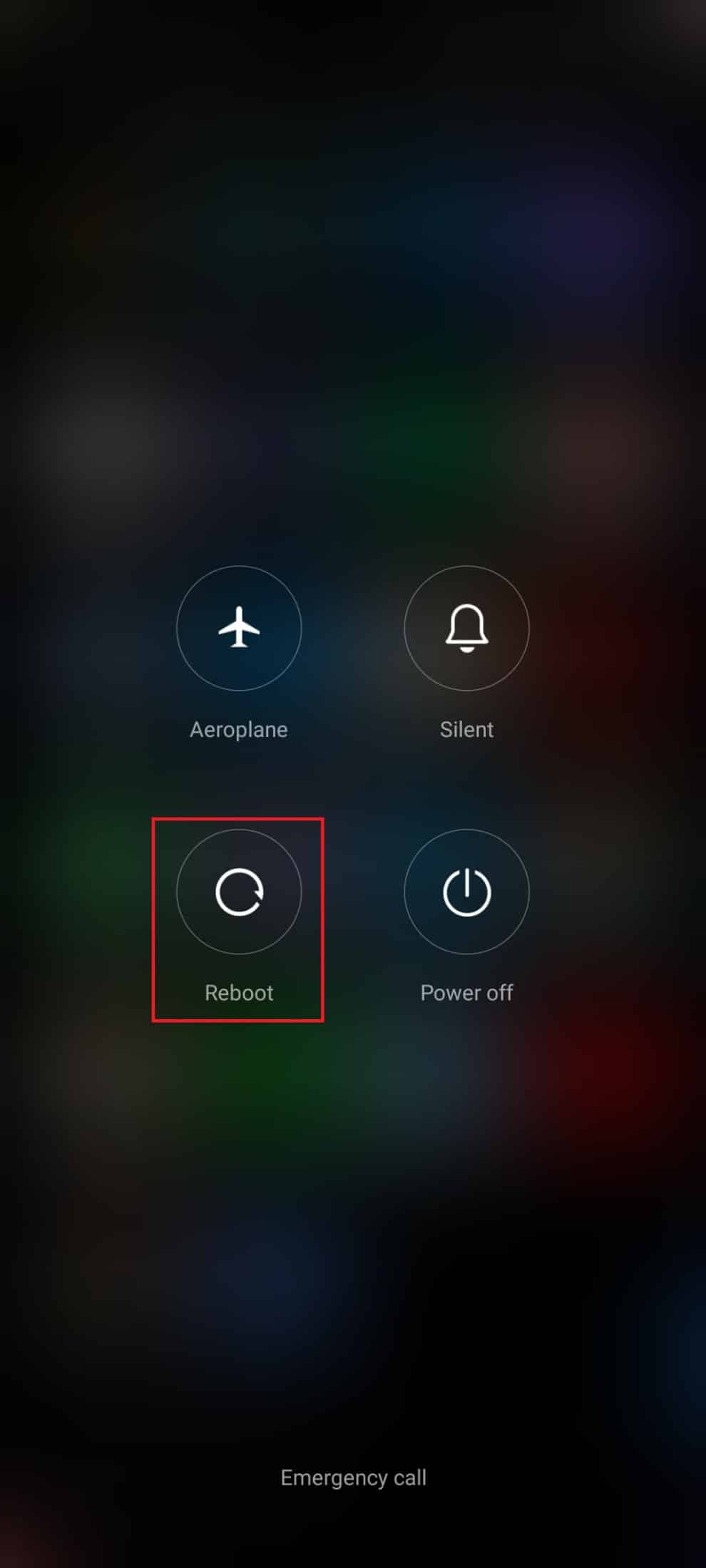
Une fois votre Android redémarré, vérifiez si vous avez pu accéder aux paramètres de messagerie vocale sur votre appareil sans aucun problème.
2. Dépanner la connexion réseau
Si vous ne disposez pas d'une connexion Internet stable, vous vous retrouverez avec plusieurs problèmes tels que la messagerie vocale du téléphone Samsung a cessé de fonctionner aujourd'hui. En plus des retards dans le service de messagerie, d'autres conflits similaires peuvent être résolus en vous assurant que vous avez activé votre connexion de données comme indiqué ci-dessous.
1. Appuyez sur l'icône Paramètres sur l'écran d'accueil.
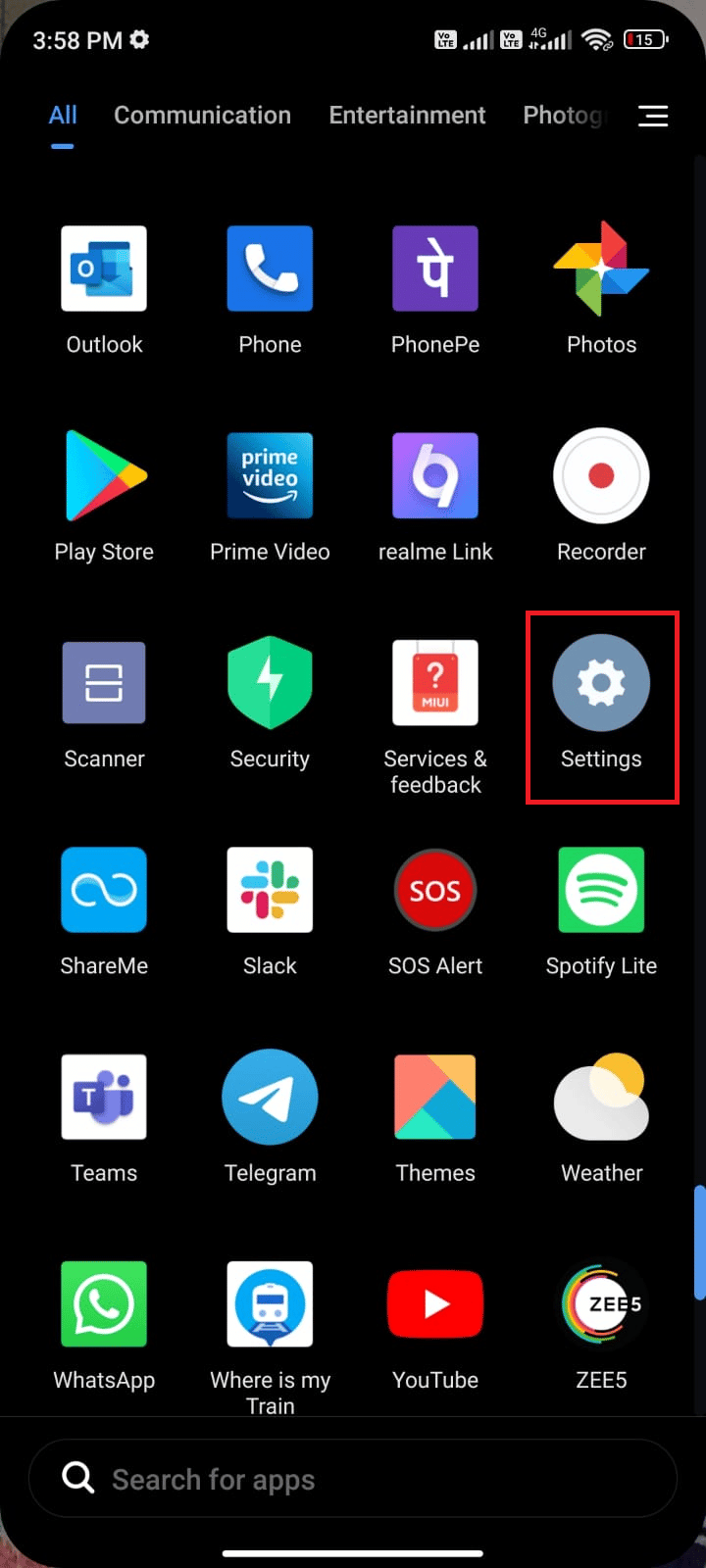
2. Maintenant, appuyez sur l'option Cartes SIM et réseaux mobiles comme indiqué.
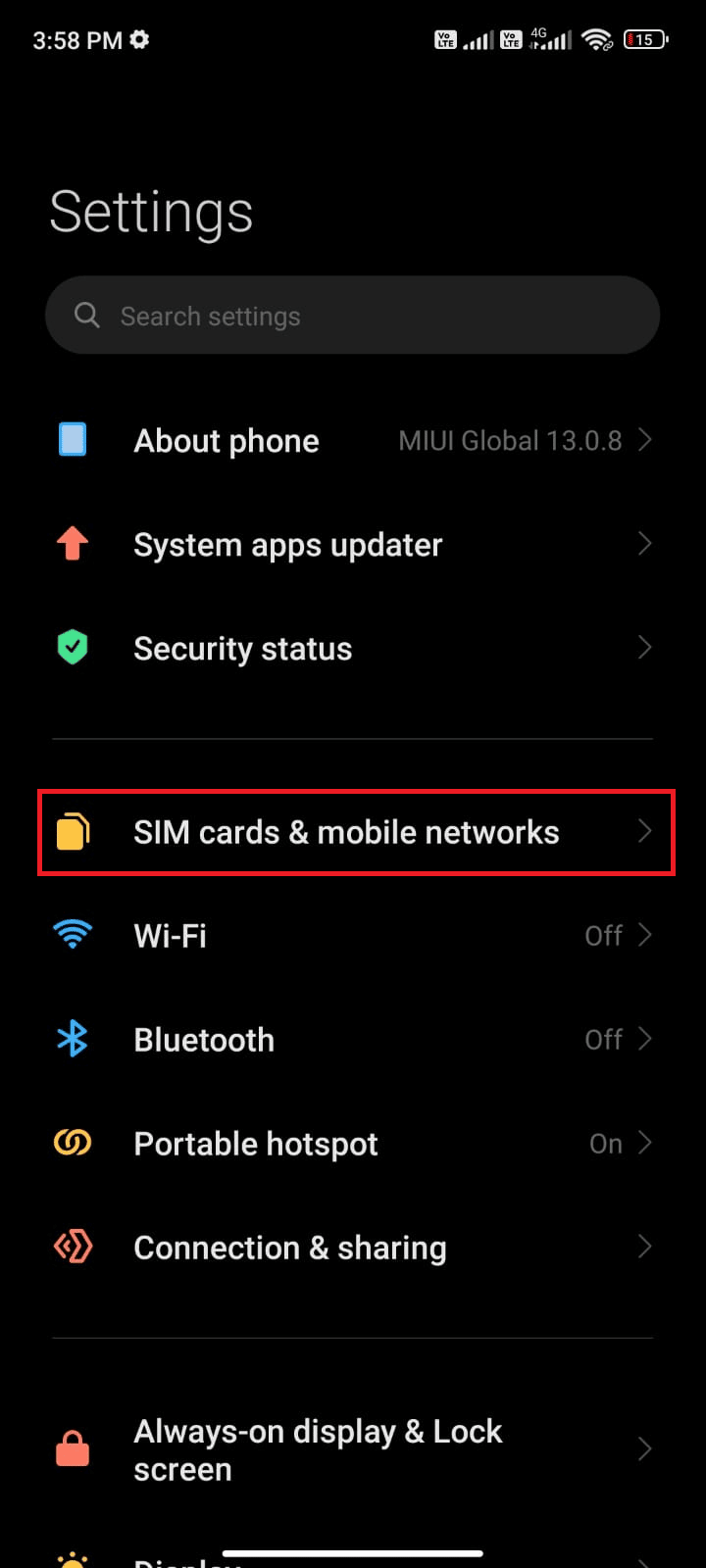
3. Ensuite, activez l'option Données mobiles .
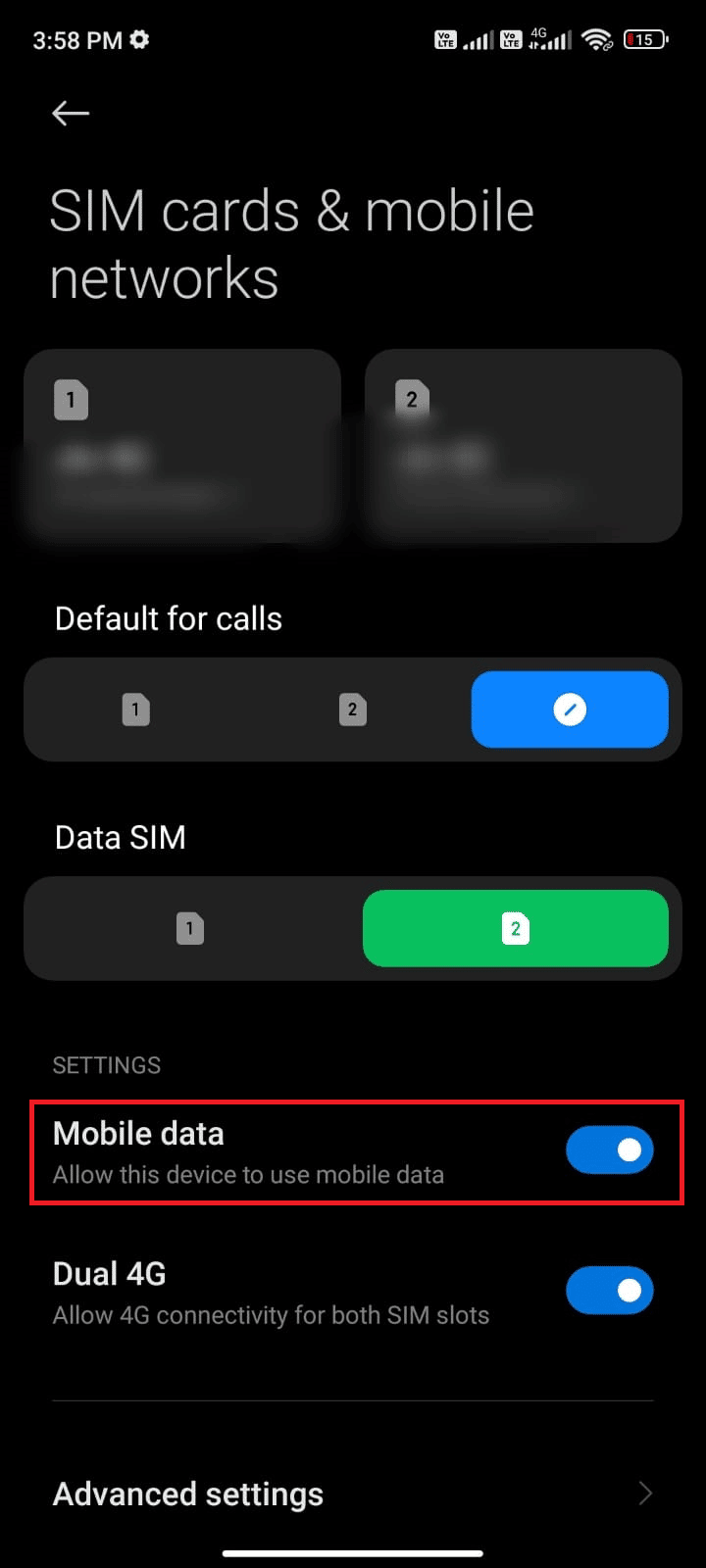
4. Si vous souhaitez utiliser un réseau itinérant lorsque vous êtes hors de votre emplacement géographique, appuyez sur Paramètres avancés comme illustré.
Remarque : Le service international de données en itinérance peut vous coûter plus cher.
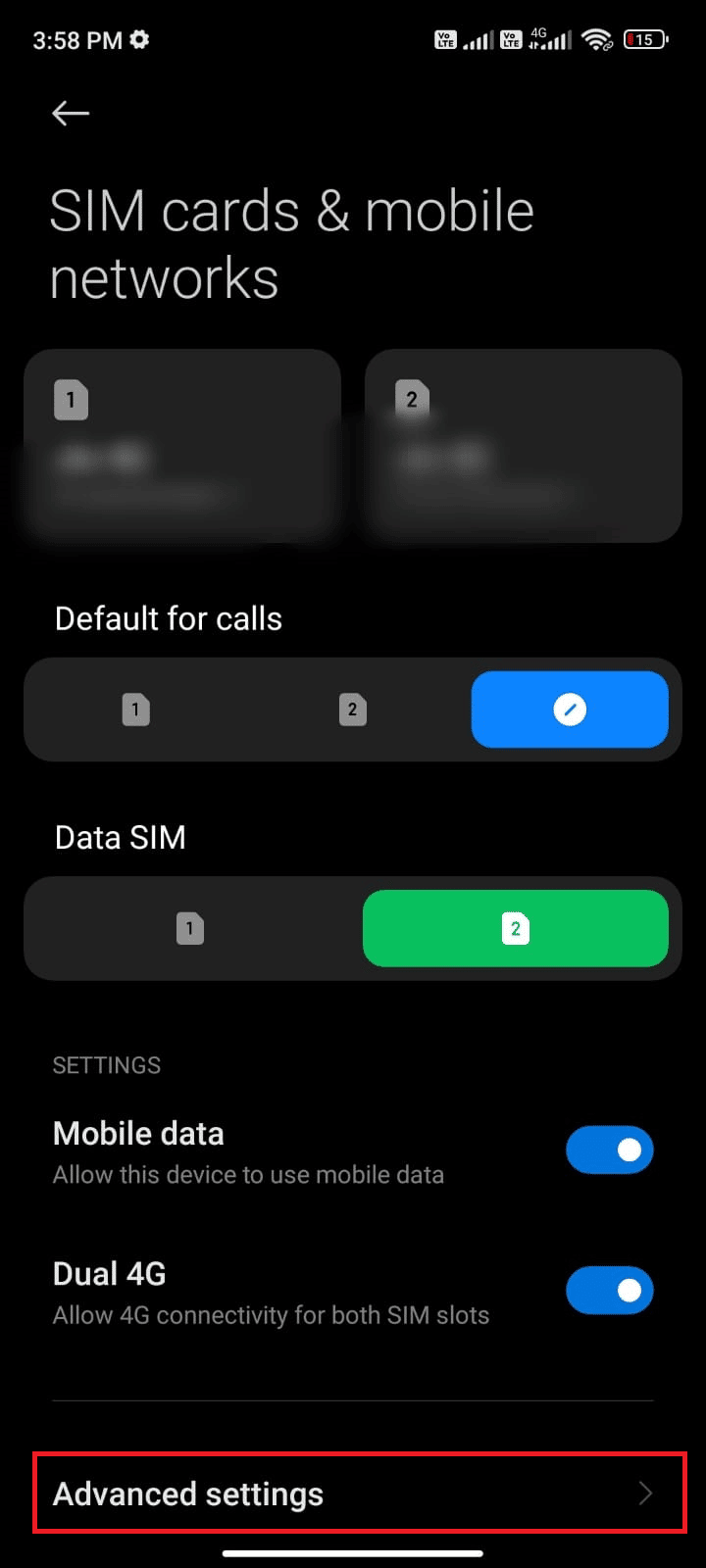
5. Maintenant, appuyez sur Itinérance internationale et sélectionnez Toujours comme indiqué.
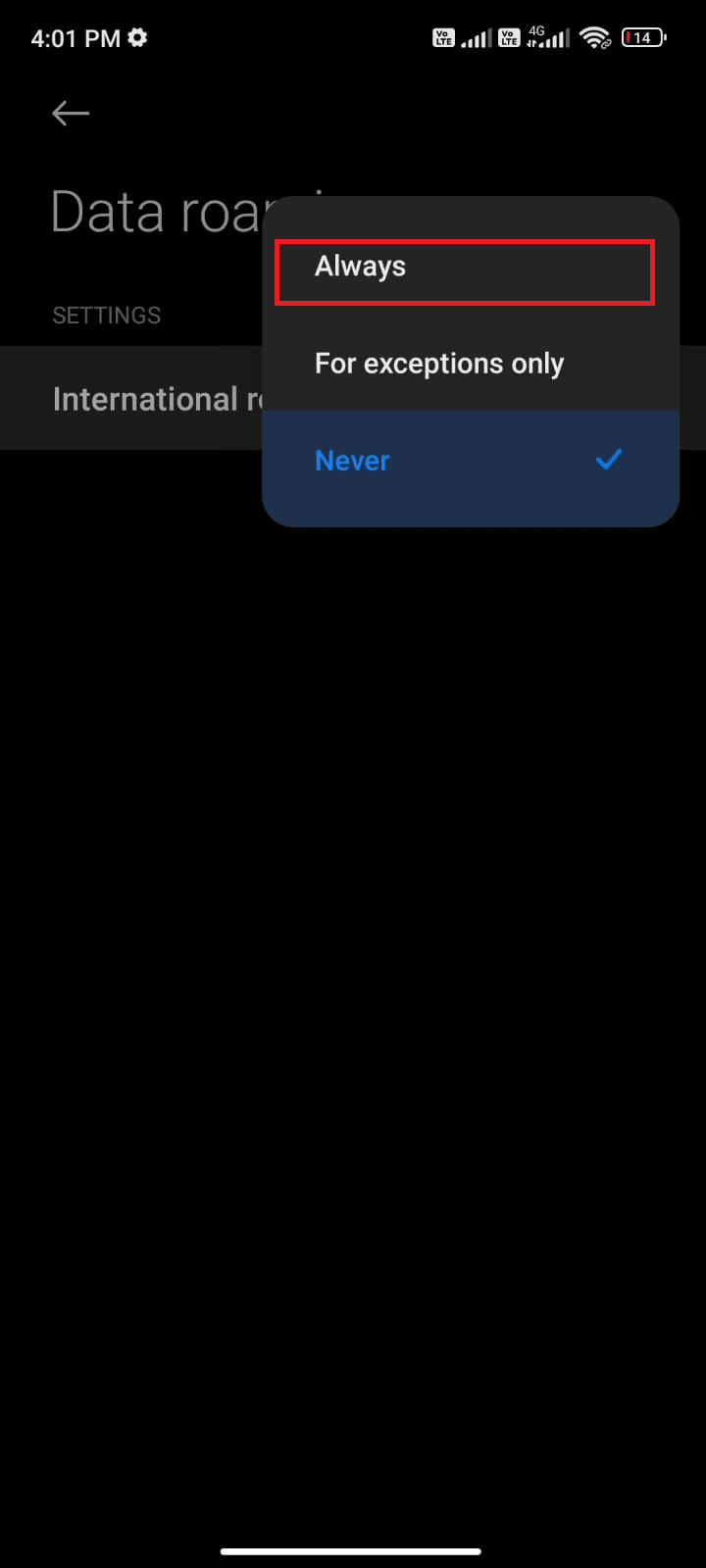
6. Maintenant, appuyez sur Itinérance des données .
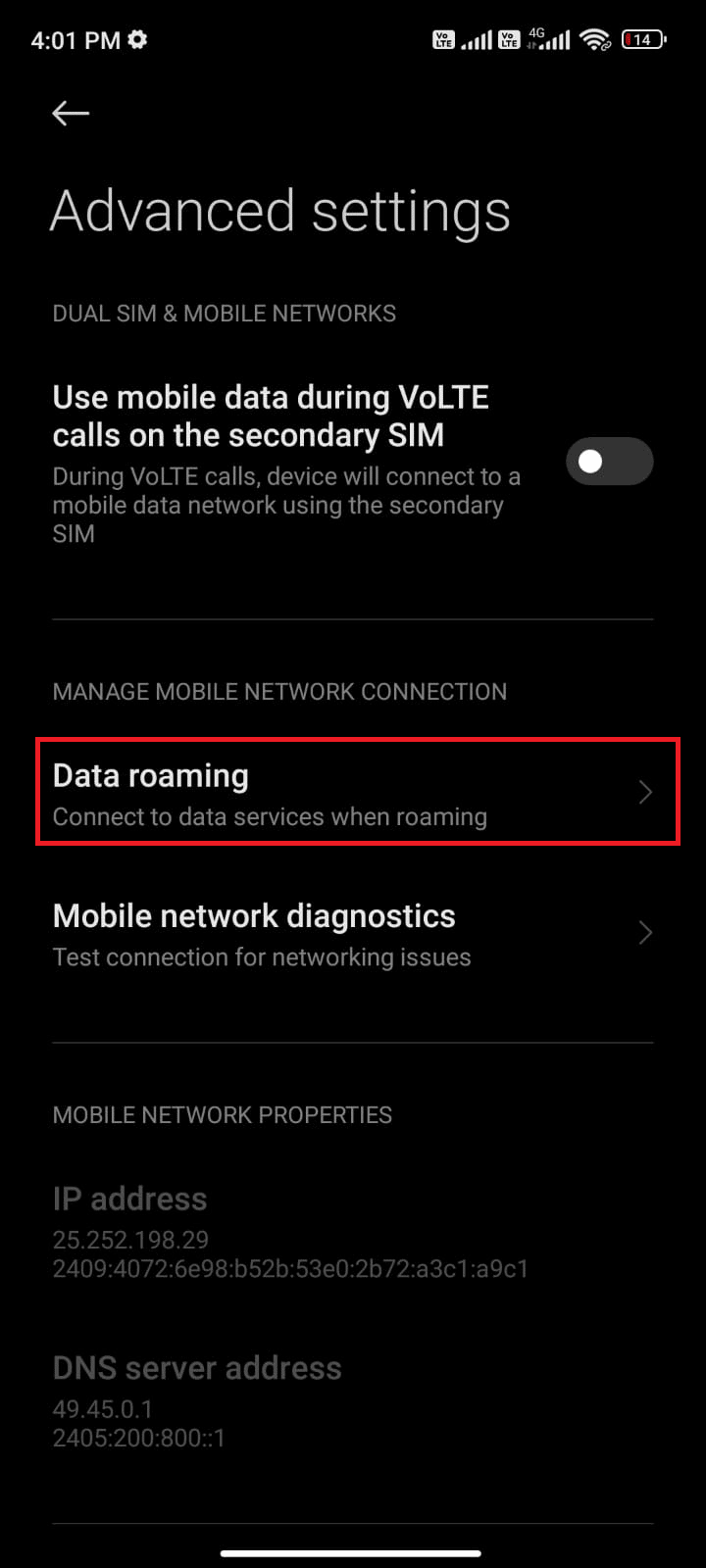
7. Ensuite, appuyez sur Activer si vous y êtes invité.
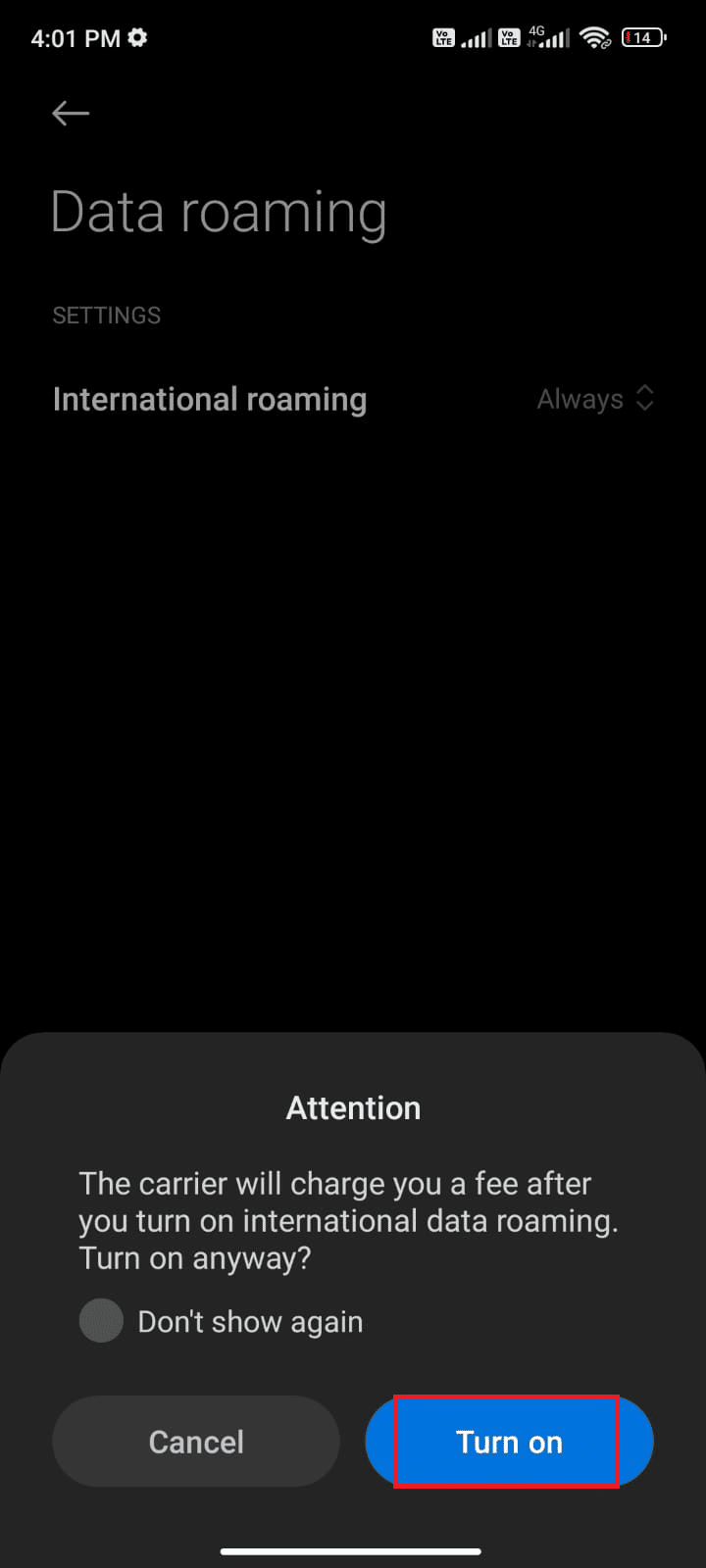
Maintenant, vérifiez si vous avez pu réparer la messagerie vocale qui ne fonctionne pas sur le problème Samsung 5.
A lire aussi : Réparer les appels téléphoniques Android va directement à la messagerie vocale
3. Exécutez l'analyse des logiciels malveillants
S'il y a des fichiers malveillants ou des bogues dans votre appareil, vous serez confronté à un problème de messagerie vocale Samsung Galaxy 5. Assurez-vous d'avoir récemment installé des fichiers APK ou téléchargé de nouvelles applications. Si oui, désinstallez les applications et vérifiez si vous avez résolu le problème. Vous pouvez également essayer d'installer une application antivirus et d'exécuter une analyse des logiciels malveillants pour vous assurer que votre appareil est sûr ou non.
Lisez notre guide 10 meilleurs logiciels antivirus gratuits pour Android pour avoir une idée de l'application à choisir et de la façon de l'utiliser. Voici quelques instructions pour exécuter une analyse de logiciels malveillants sur Android à l'aide d'une application tierce.
1. Ouvrez le Play Store sur votre mobile Android.
2. Maintenant, recherchez n'importe quel logiciel antivirus comme illustré.
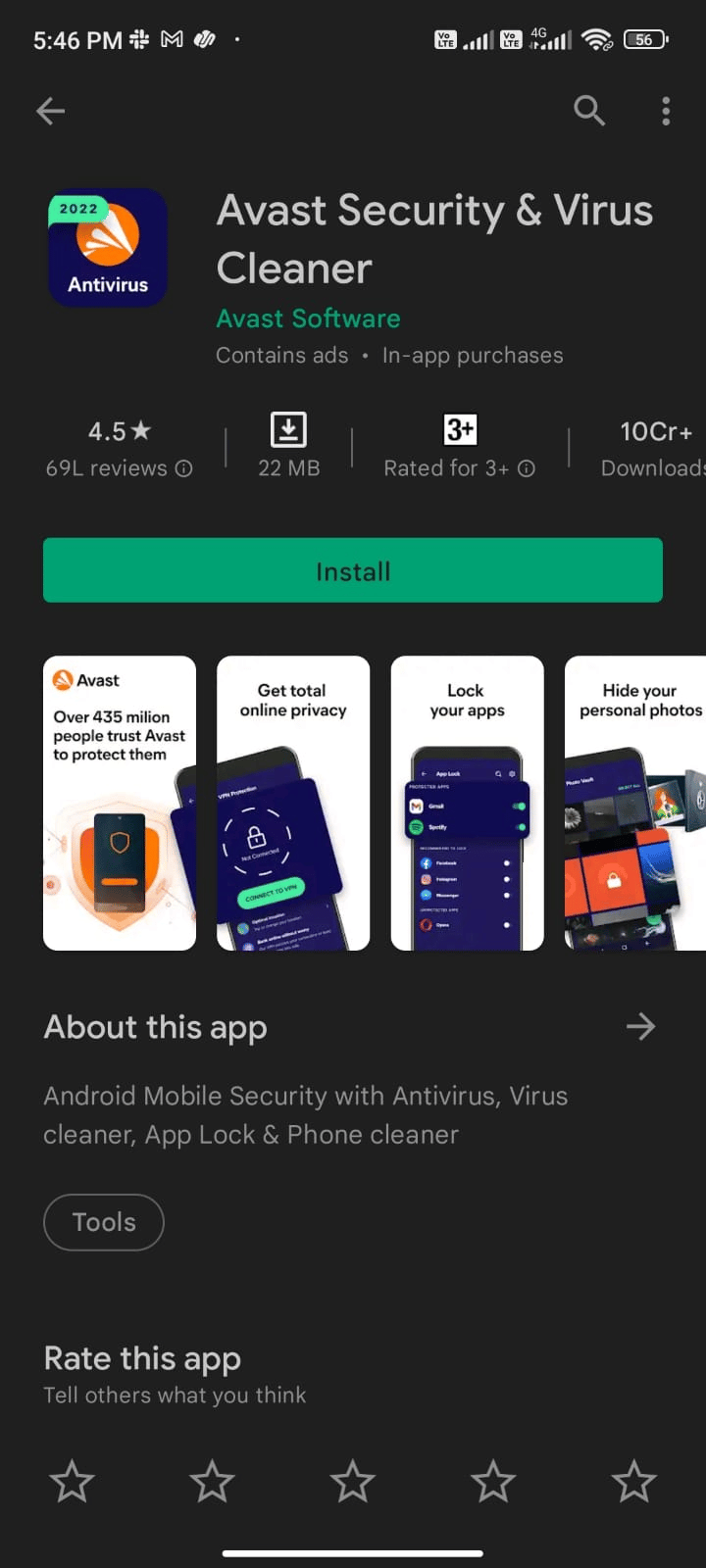
3. Ensuite, appuyez sur le bouton Installer .
4. Attendez que l'installation soit terminée et appuyez sur Ouvrir pour lancer l'application.
Remarque : Les étapes d'analyse de votre appareil Android peuvent varier en fonction du logiciel que vous utilisez. Ici, Avast Antivirus est pris comme exemple. Suivez les étapes en fonction de votre logiciel.
5. Suivez les instructions à l'écran dans l'application et choisissez la protection avancée (nécessite un abonnement) ou la protection de base (gratuite).
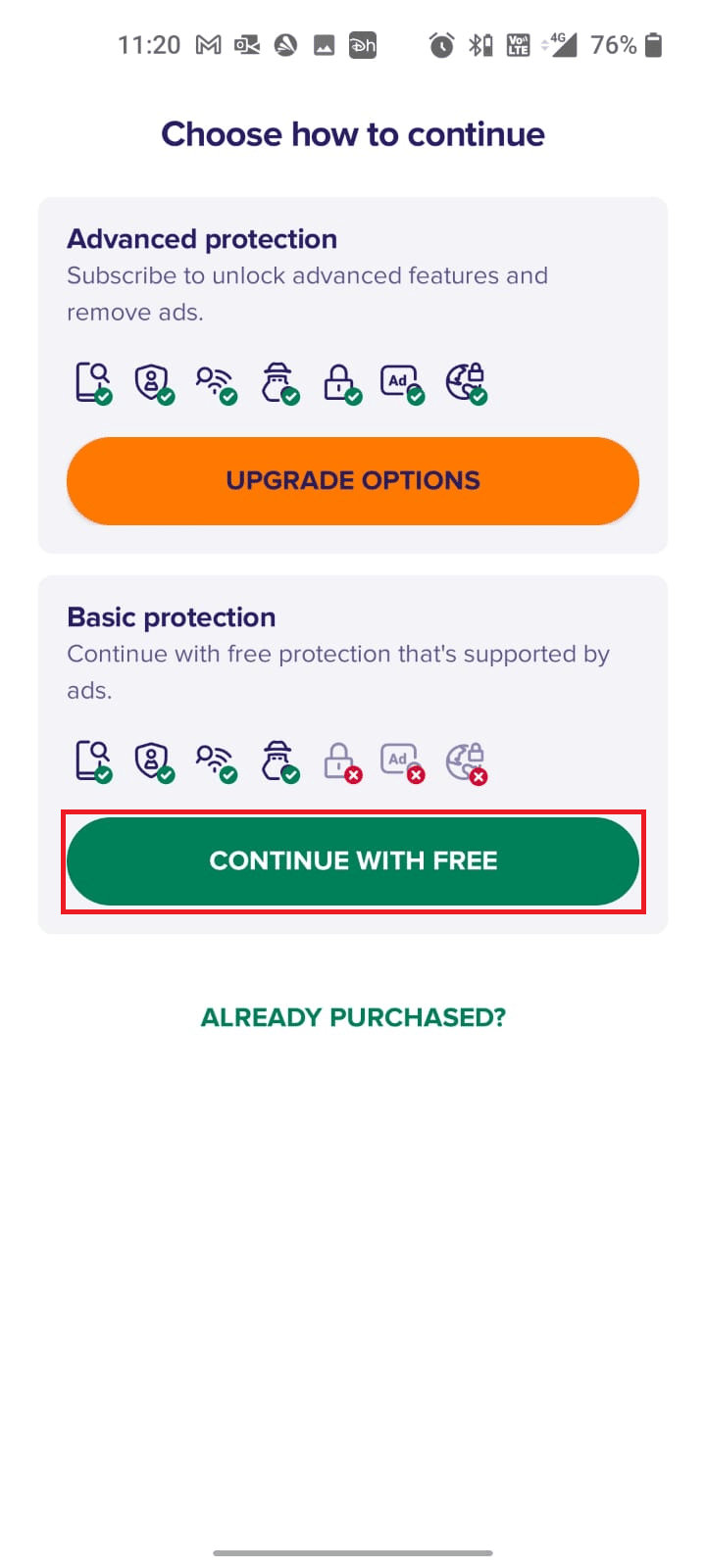
6. Ensuite, appuyez sur DÉMARRER LA NUMÉRISATION .
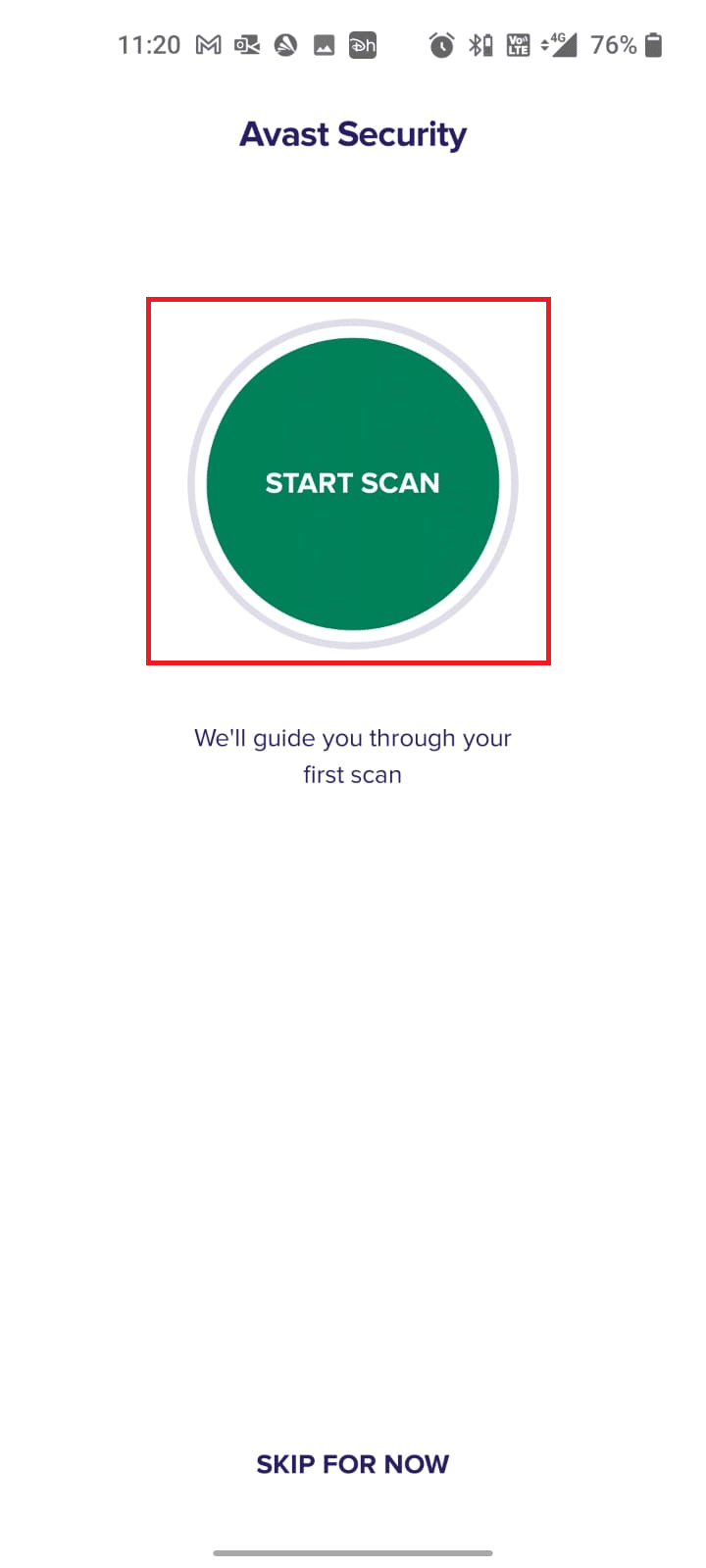
7. Dans l'invite suivante, autorisez ou interdisez l'invite d'autorisation pour analyser vos fichiers dans l'appareil.
Remarque : Dans cette application, si vous avez refusé cet accès, seuls vos applications et paramètres seront analysés et non vos fichiers corrompus.
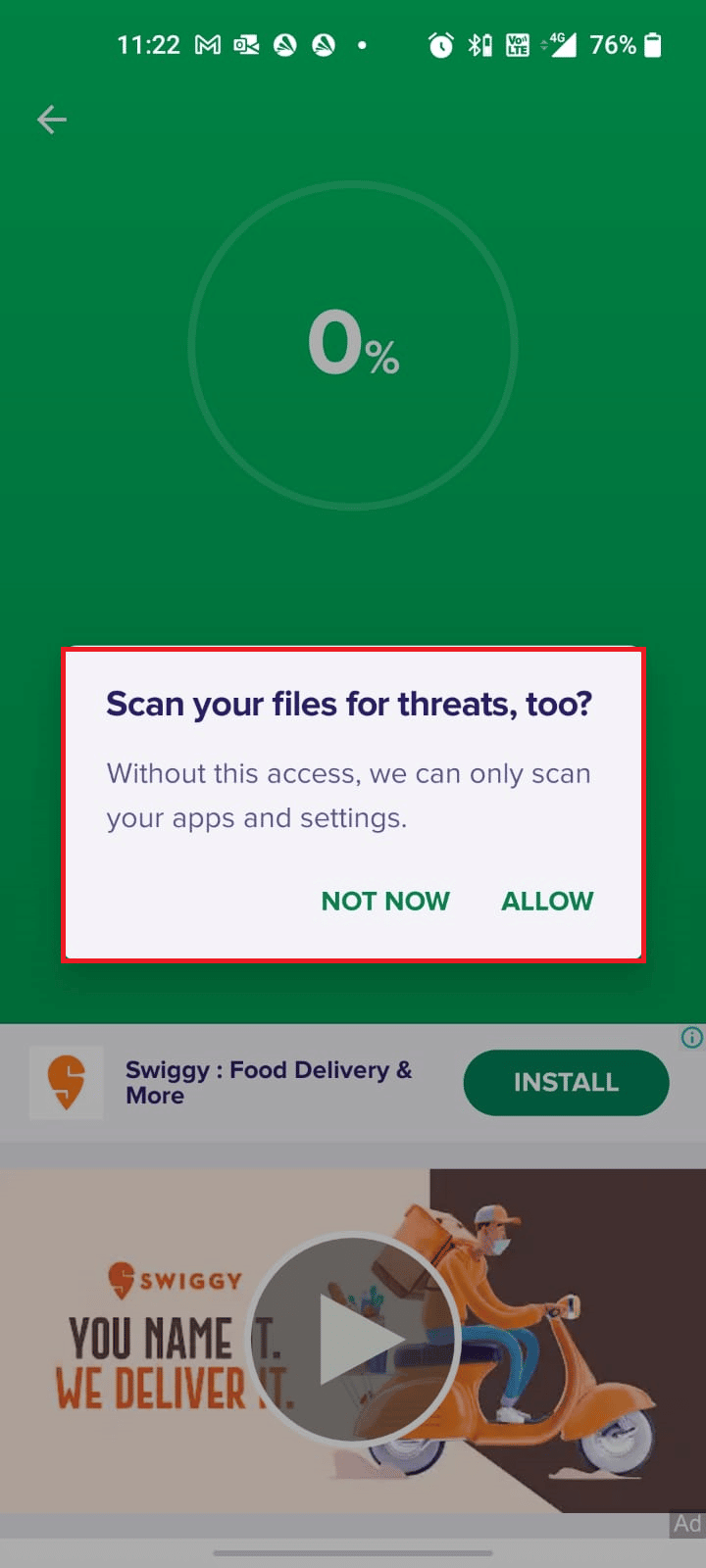
8. Attendez que l'application analyse complètement votre appareil et une fois terminé, résolvez les risques détectés en suivant les instructions à l'écran.
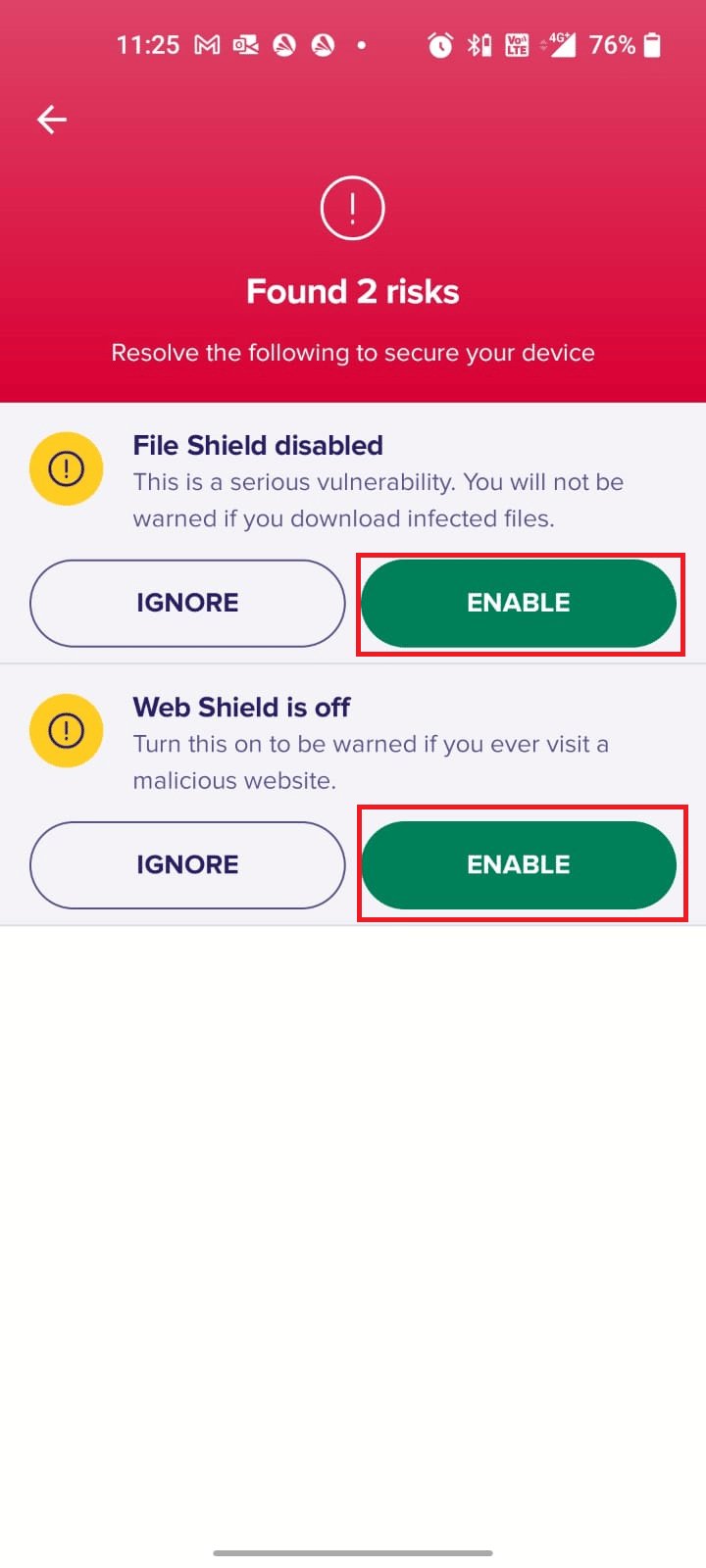
9. Cela supprimera les fichiers corrompus ou les menaces de votre appareil Android et le problème discuté sera résolu maintenant.
Lisez aussi : Supprimer les virus Android sans réinitialisation d'usine
4. Espace Android gratuit
Lorsque vous ne disposez pas d'un espace suffisant sur votre Android, vous vous demanderez pourquoi la messagerie vocale visuelle ne fonctionne pas. Lorsque la mémoire est très faible, vous ne pouvez pas ouvrir les applications de messagerie vocale. Suivez les instructions de Comment libérer de l'espace de stockage interne sur un téléphone Android pour libérer de l'espace Android.
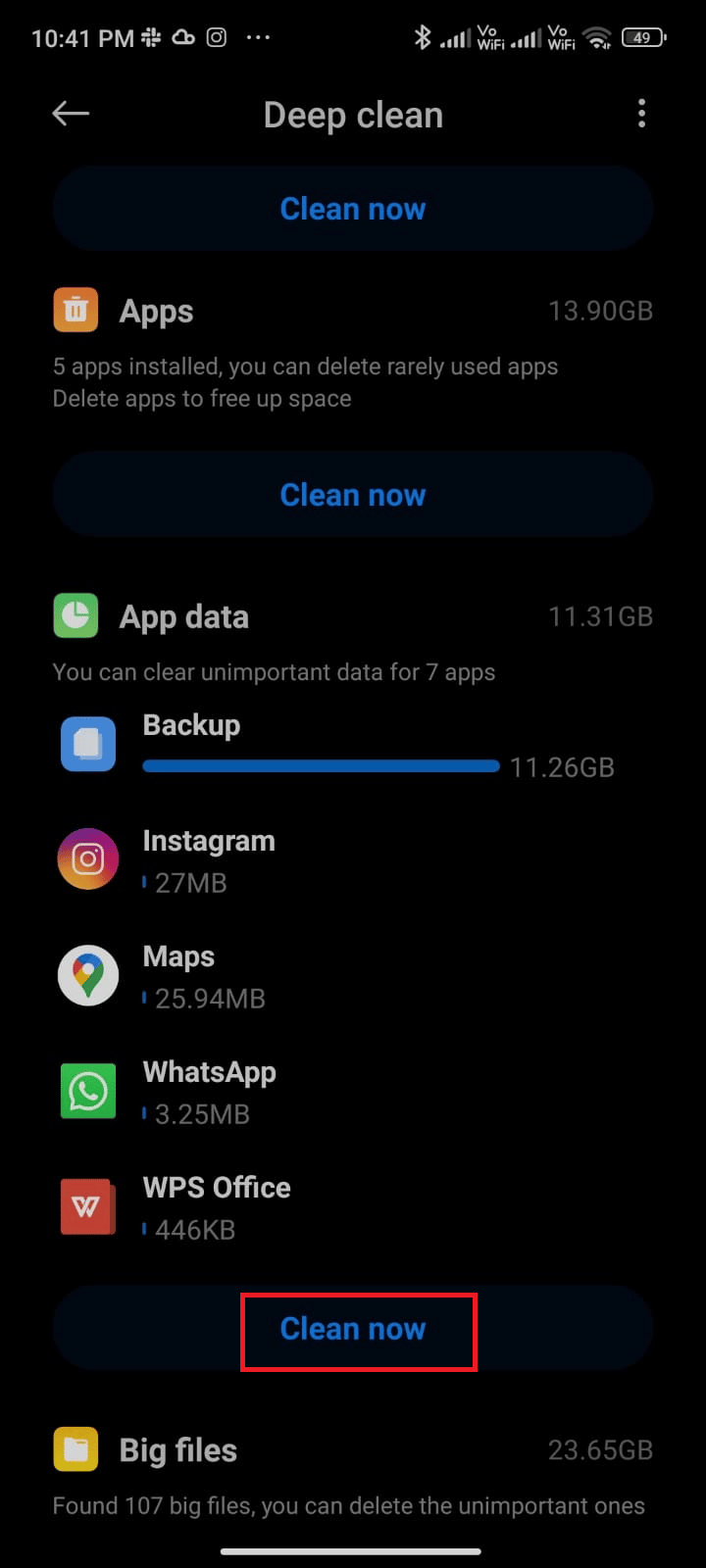
5. Mettre à jour le système d'exploitation Android
En plus de libérer de l'espace Android, vous devez vérifier si vous utilisez Android dans sa version mise à jour. Si vous utilisez une ancienne version de votre mobile, vous devez vérifier si une mise à jour est disponible et suivre les instructions à l'écran pour la mettre à jour.
Suivez et mettez en œuvre les étapes de notre guide pour mettre à niveau votre système d'exploitation Android comme indiqué dans notre guide 3 façons de vérifier les mises à jour sur votre téléphone Android pour résoudre le problème de messagerie vocale du téléphone Samsung.
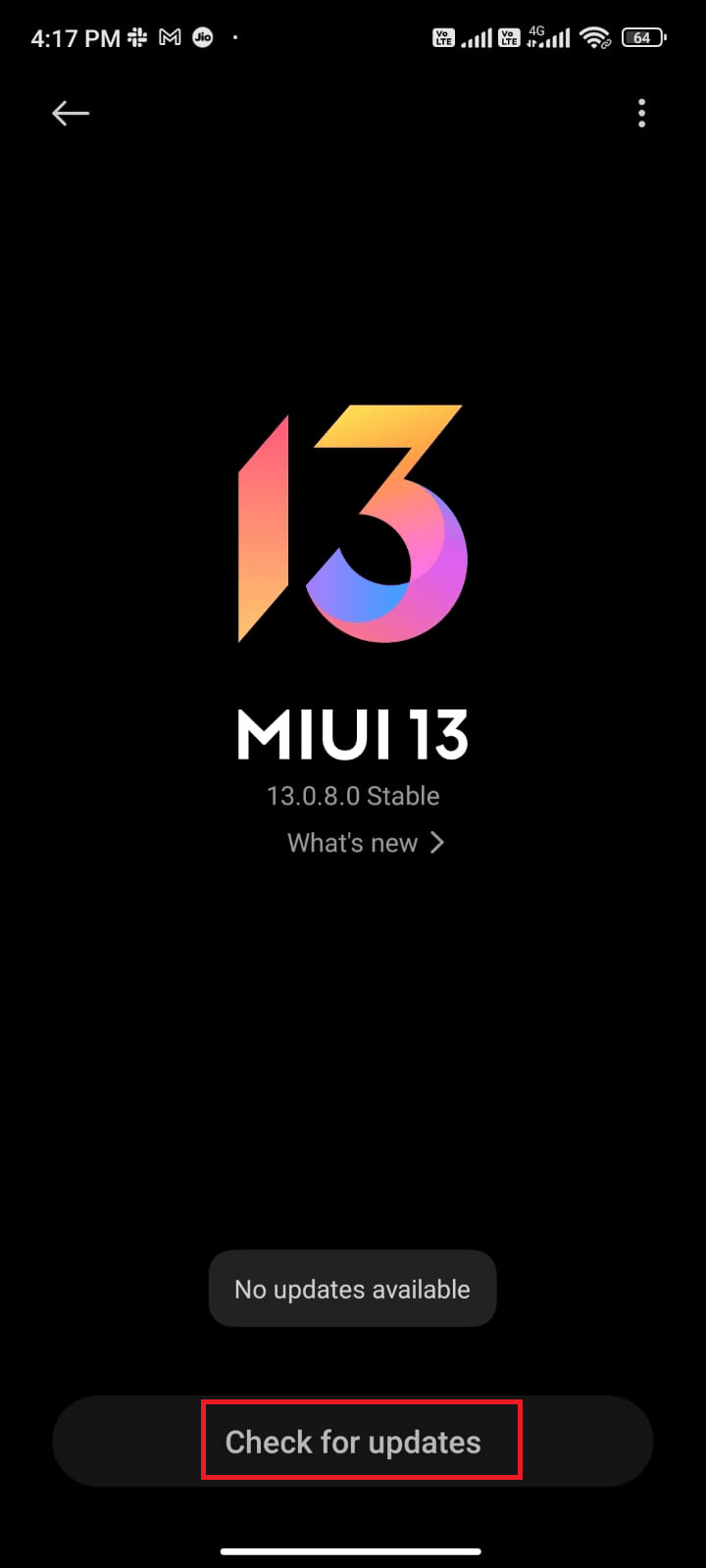
Méthode 1 : Activer les données d'arrière-plan
Malgré l'activation des données mobiles, vous devez activer l'utilisation des données en arrière-plan pour vous assurer que votre téléphone utilise la connexion Internet même en mode économiseur de données. Suivez les instructions pour résoudre le problème de messagerie vocale du Samsung Galaxy 5.
1. Accédez à l'application Paramètres .
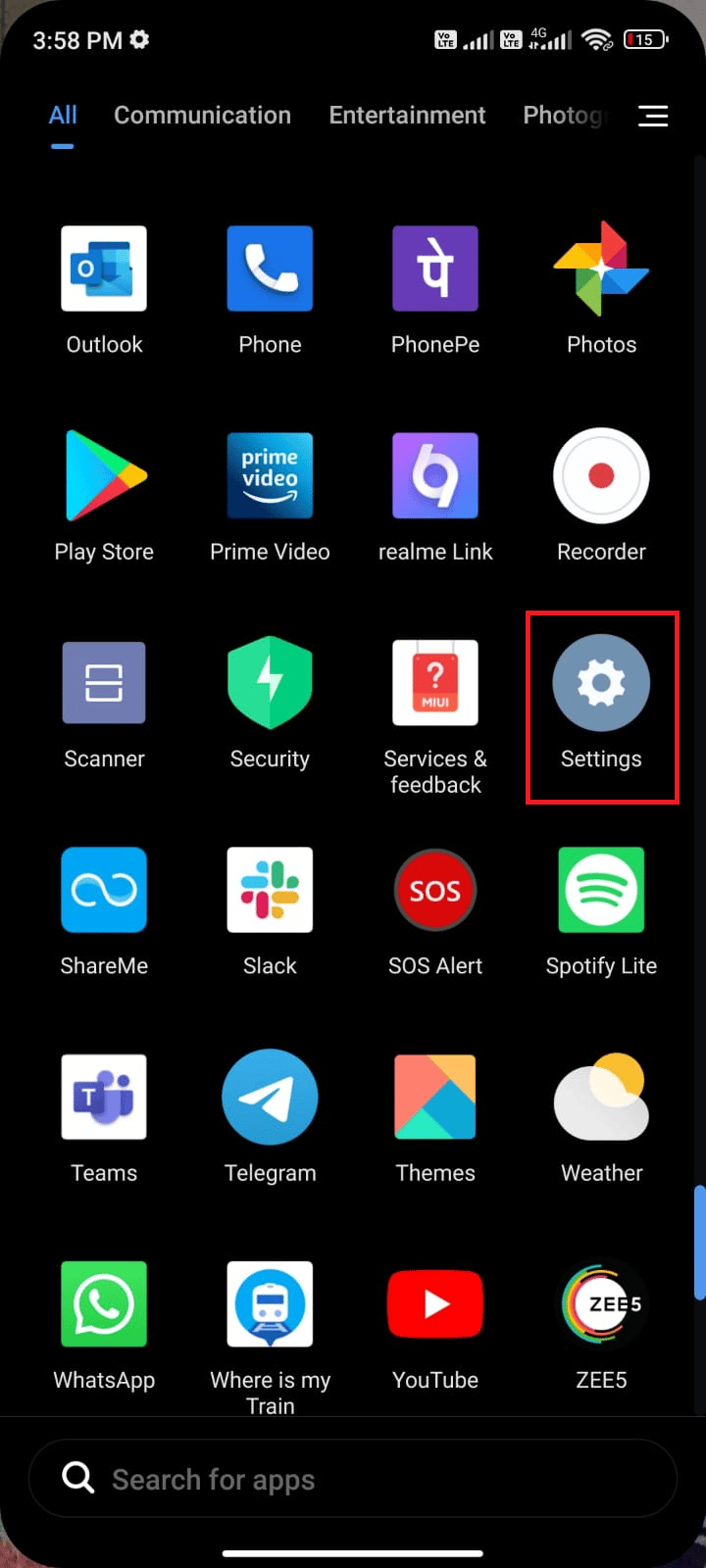
2. Ensuite, appuyez sur Applications .

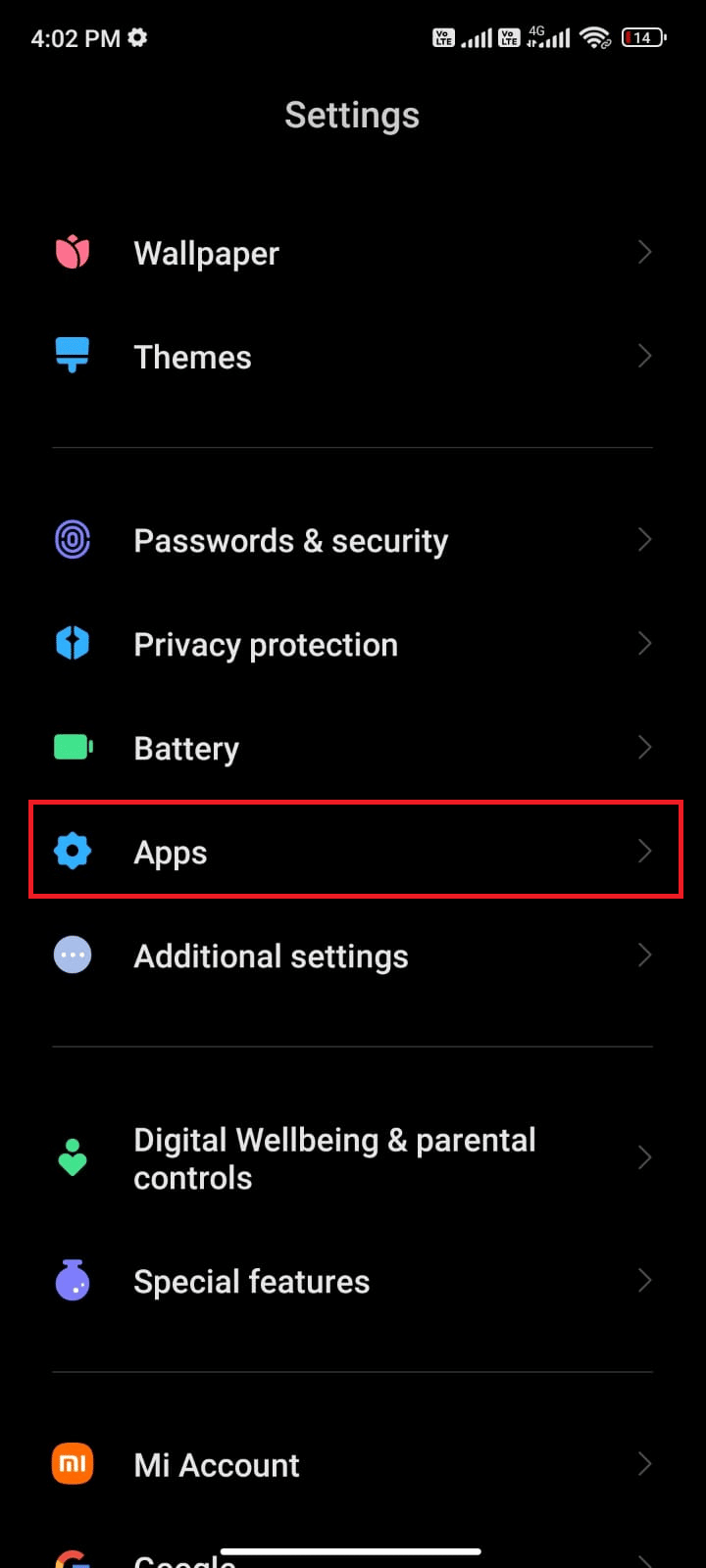
3. Ensuite, appuyez sur Gérer les applications puis sur l' application de messagerie vocale .
4. Ensuite, appuyez sur Utilisation restreinte des données .
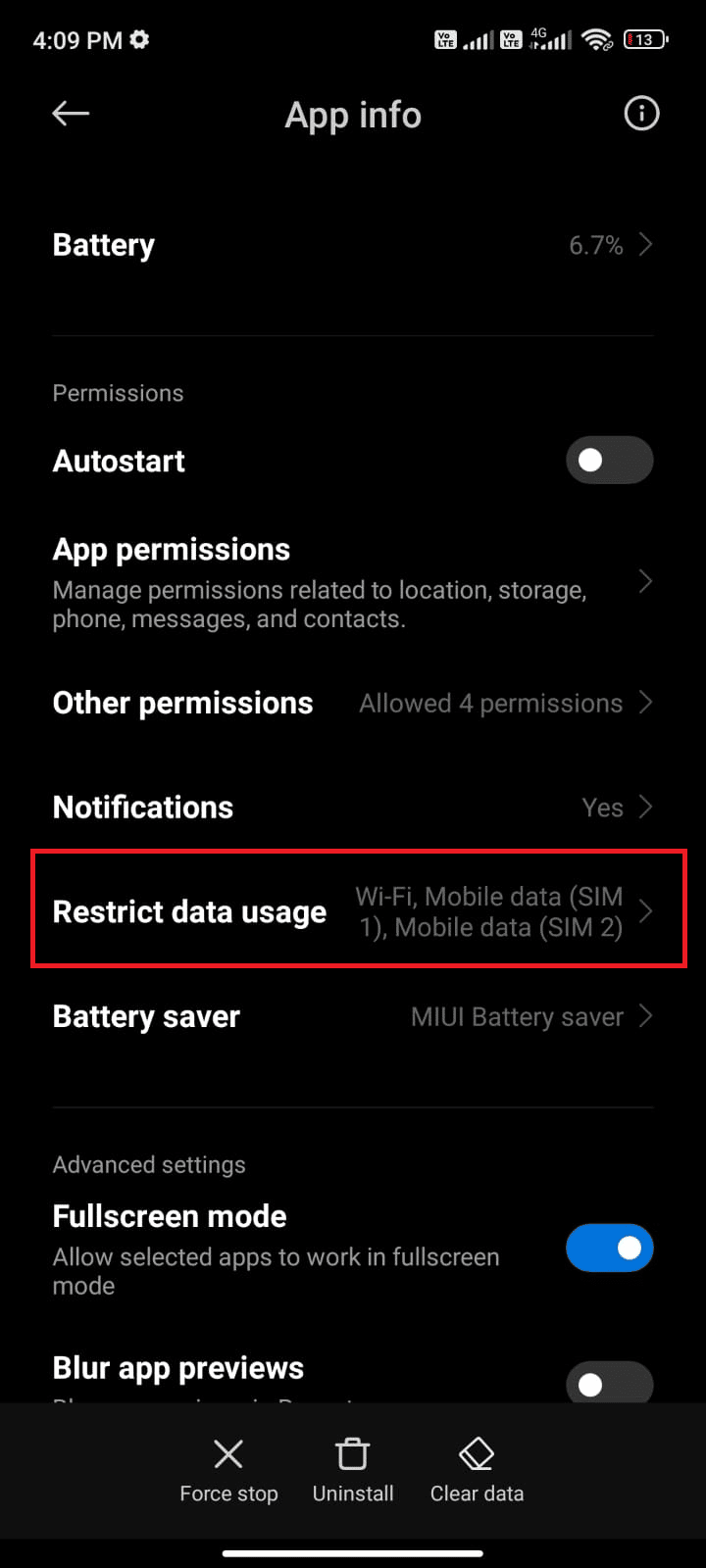
5. Maintenant, sélectionnez les données Wi-Fi et mobiles (SIM 1) et les données mobiles (SIM 2) le cas échéant.
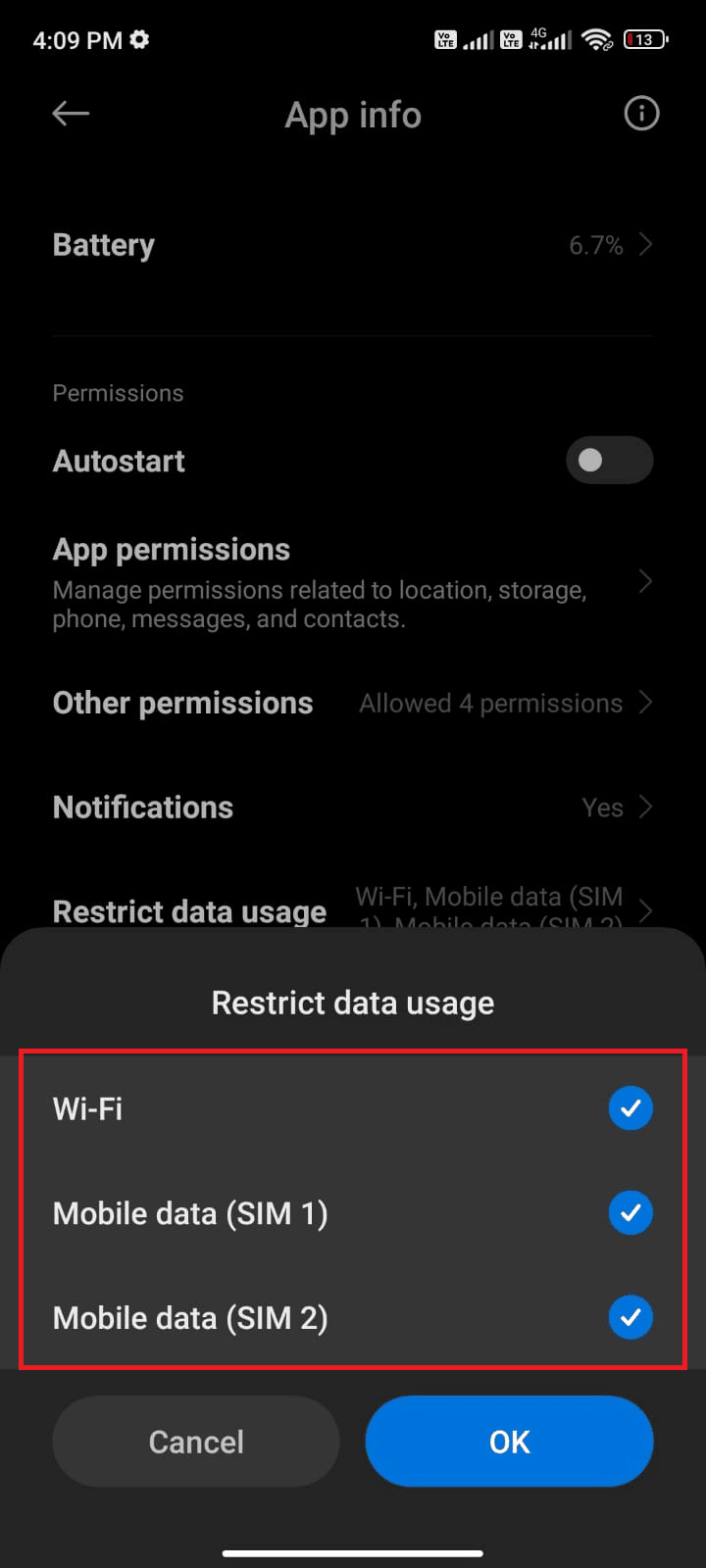
6. Enfin, appuyez sur OK .
Lisez également: Comment réparer la messagerie vocale qui ne fonctionne pas sur Android
Méthode 2 : Modifier les paramètres de messagerie vocale
S'assurer que les paramètres de la messagerie vocale sont corrects est un autre hack simple pour résoudre le problème discuté. Voici quelques instructions pour réactiver vos paramètres de messagerie vocale.
1. Ouvrez l'application Téléphone et appuyez sur l' icône à trois points dans le coin supérieur droit de l'écran.
2. Ensuite, appuyez sur l'option Paramètres .
3. Maintenant, sous Paramètres GÉNÉRAUX , appuyez sur Messagerie vocale .
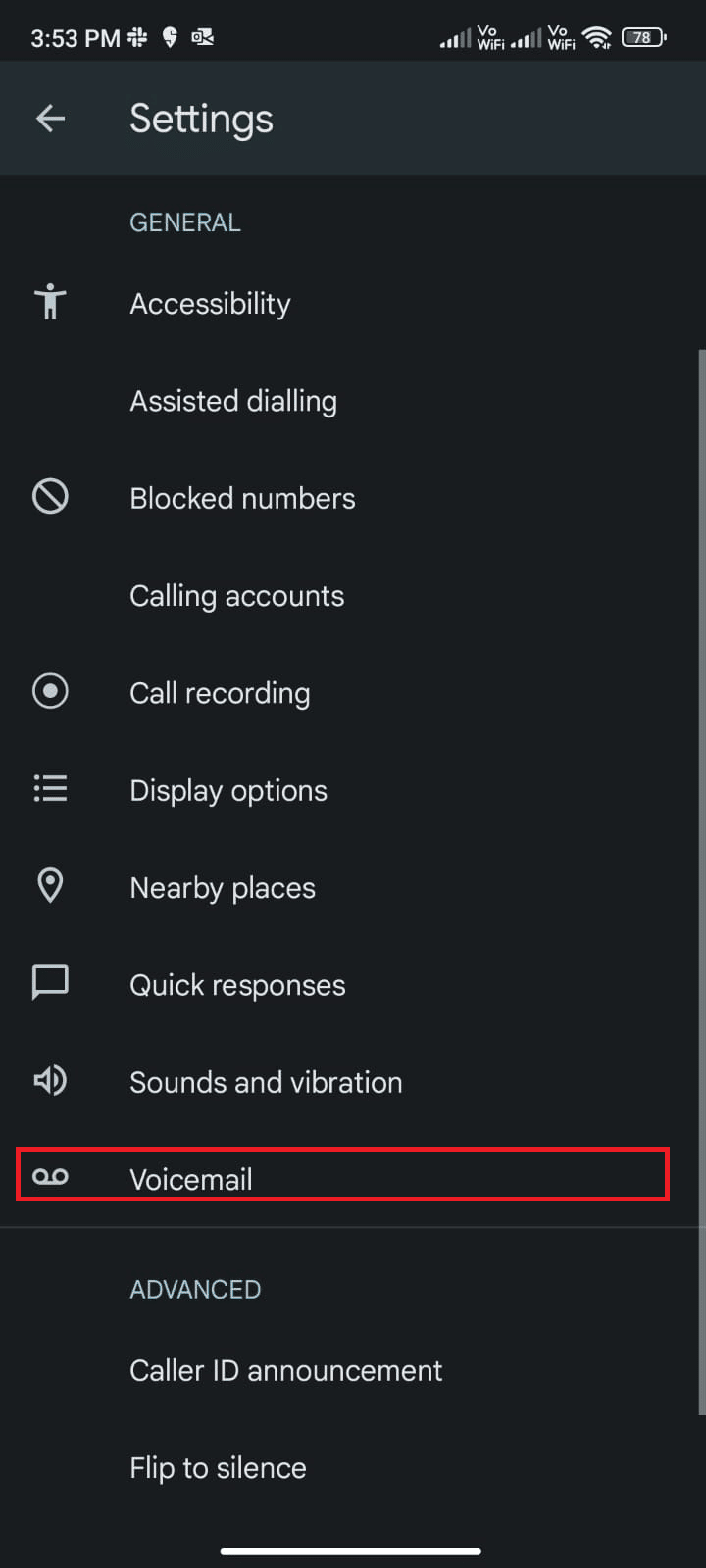
4. Ensuite, appuyez sur le numéro SIM dont vous avez besoin pour réactiver les paramètres de messagerie vocale.
5. Ensuite, appuyez sur Notifications .
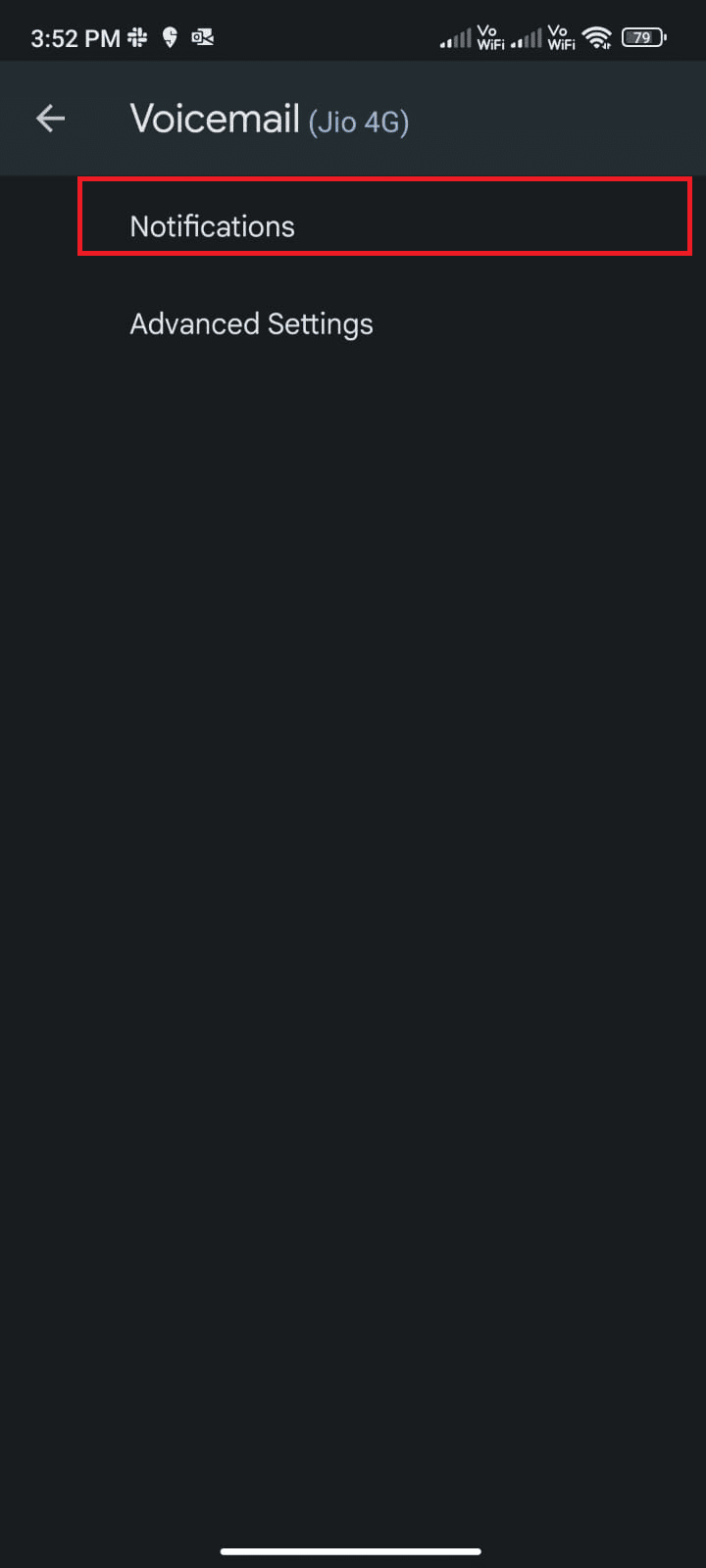
6. Enfin, vérifiez si l'option Afficher les notifications est activée.
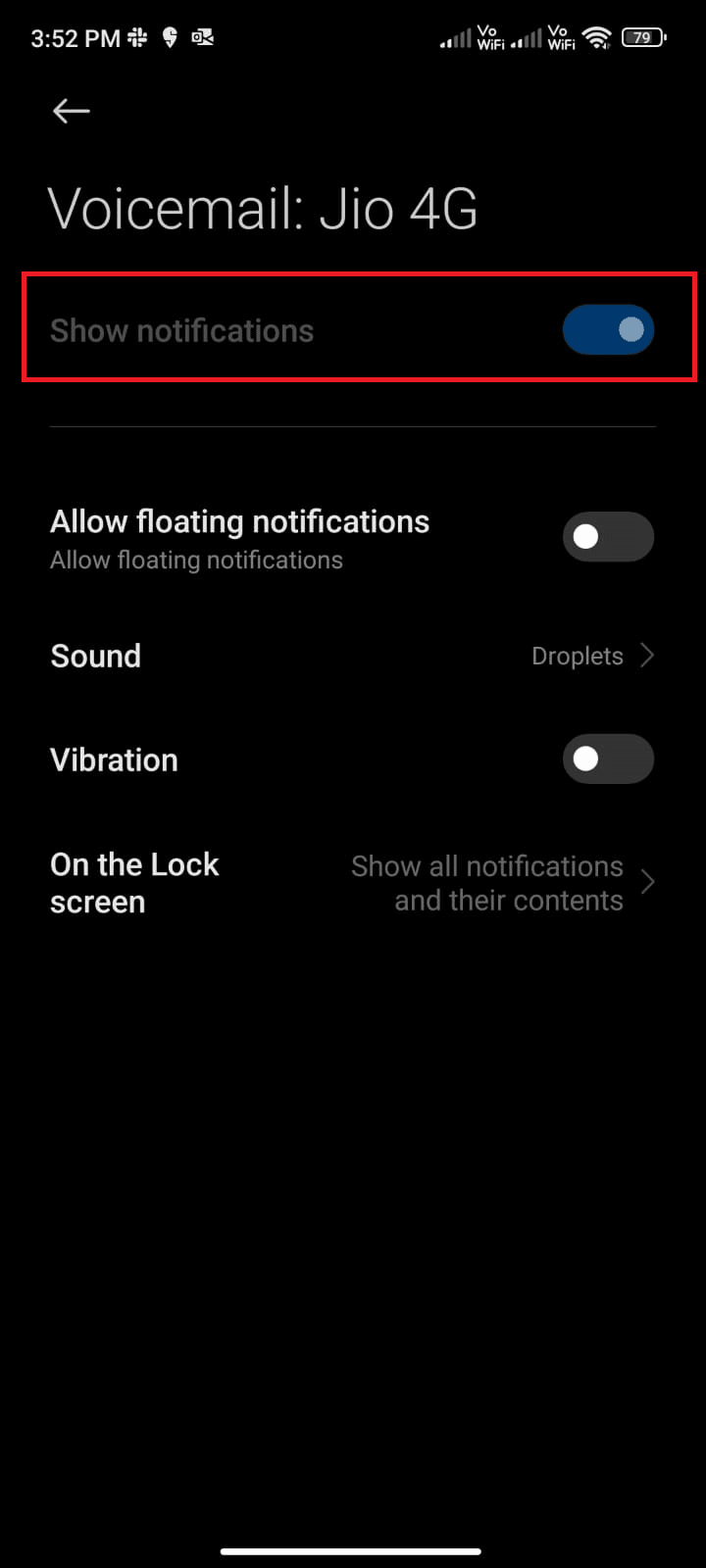
Vérifiez si vous avez résolu votre question sur la raison pour laquelle la messagerie vocale visuelle ne fonctionne pas.
Méthode 3 : Effacer le cache et les données de l'application de messagerie vocale
Lorsque vous rencontrez un problème de fonctionnement de l'application de messagerie vocale, vous devez vider le cache et les données de l'application. Bien que le cache enregistre les informations fréquemment utilisées, au fil des jours, ils causent des problèmes qui ne peuvent être résolus qu'en les effaçant. Suivez les étapes ci-dessous pour supprimer le cache de la messagerie vocale.
1. Accédez à l'écran d'accueil et appuyez sur l'icône Paramètres .
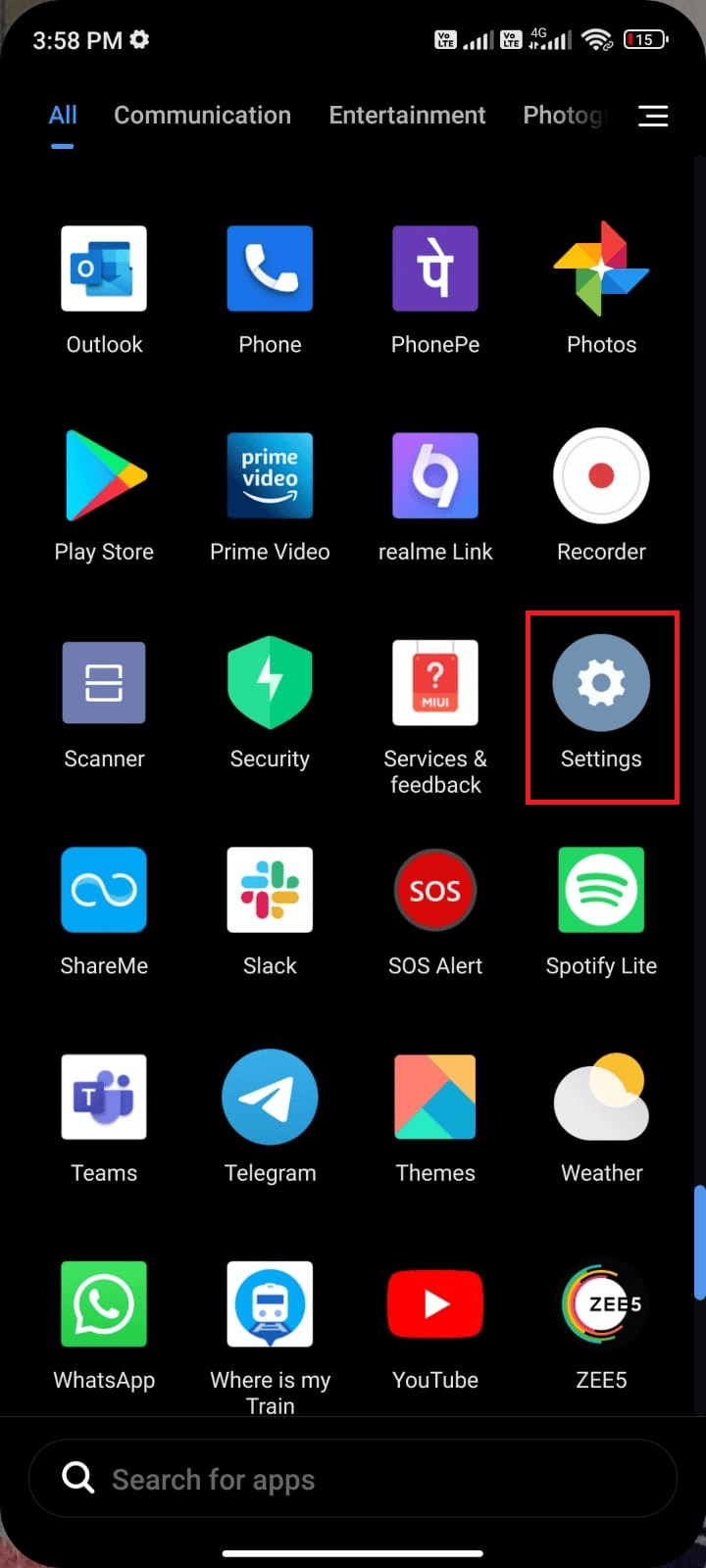
2. Ensuite, appuyez sur Applications .
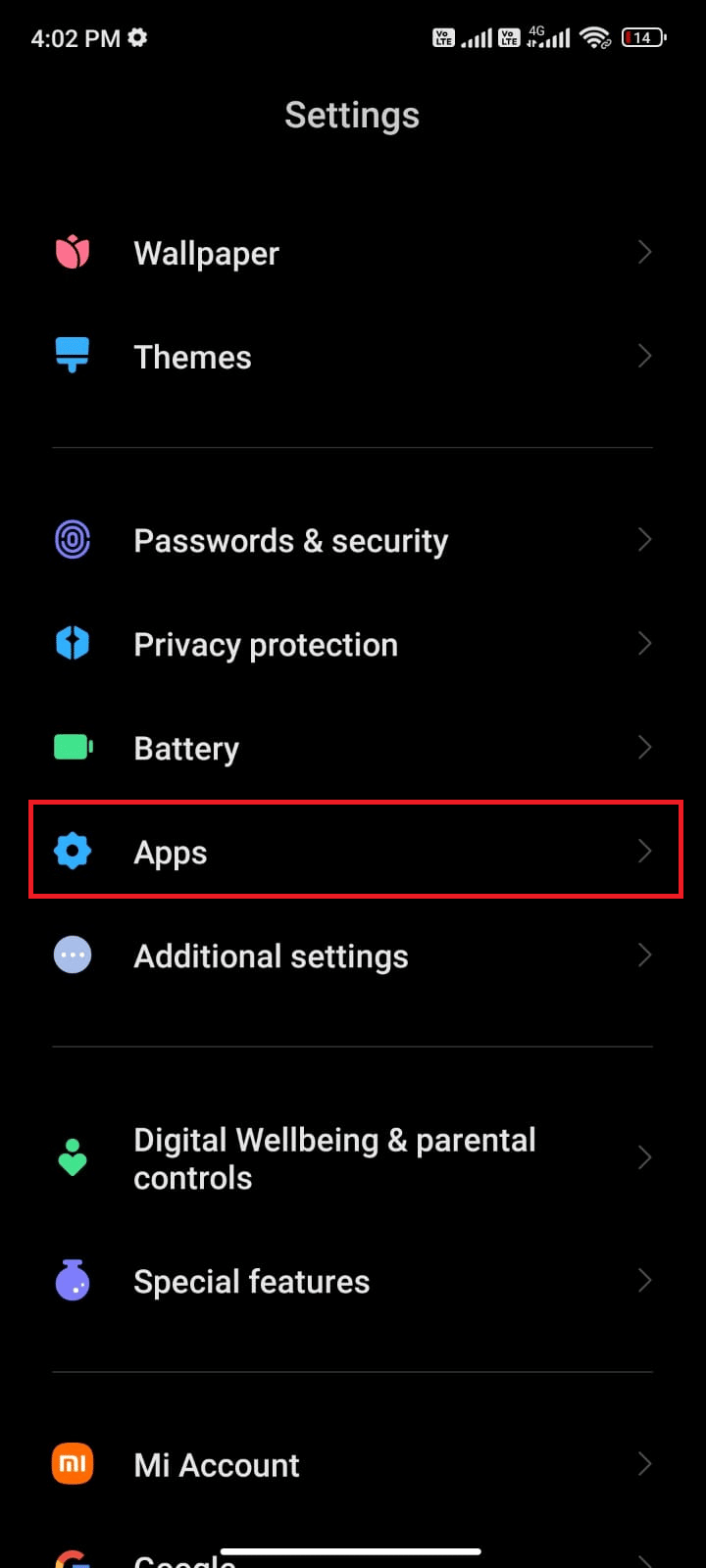
3. Maintenant, appuyez sur Gérer les applications > Application de messagerie vocale .
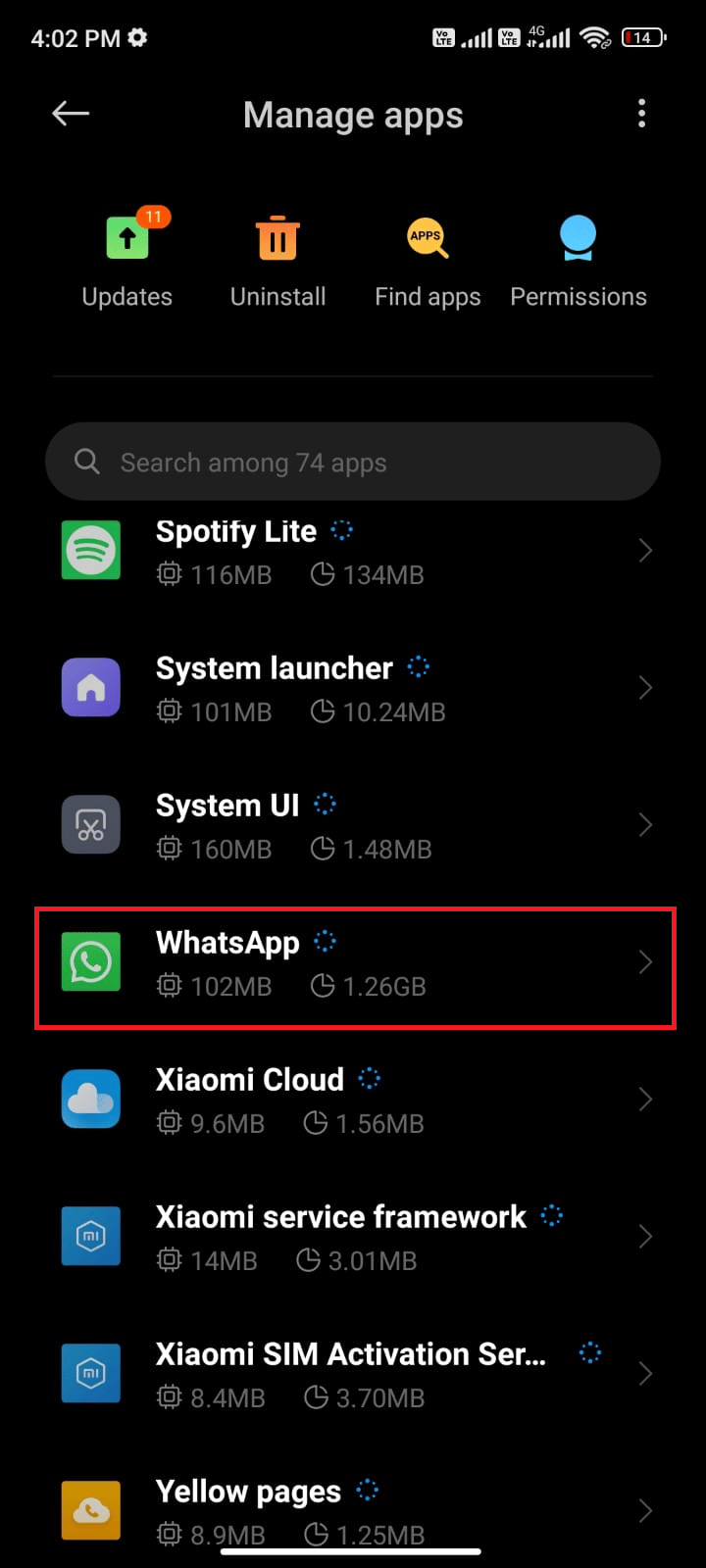
4. Ensuite, appuyez sur Stockage .
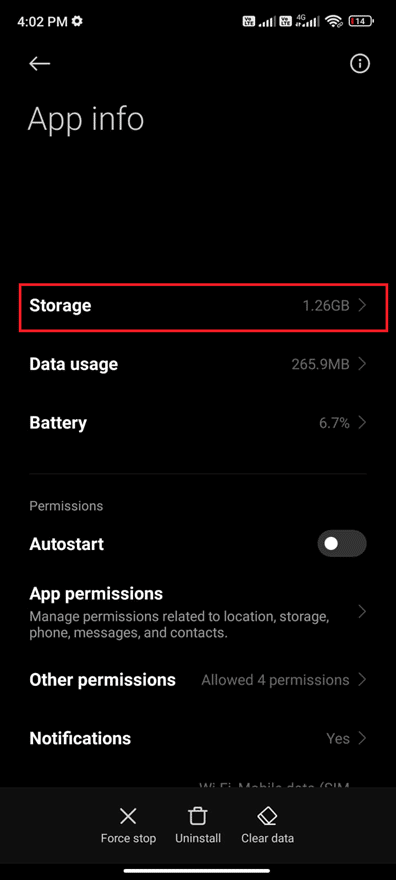
5. Ensuite, appuyez sur Effacer les données , puis sur Effacer le cache comme indiqué.
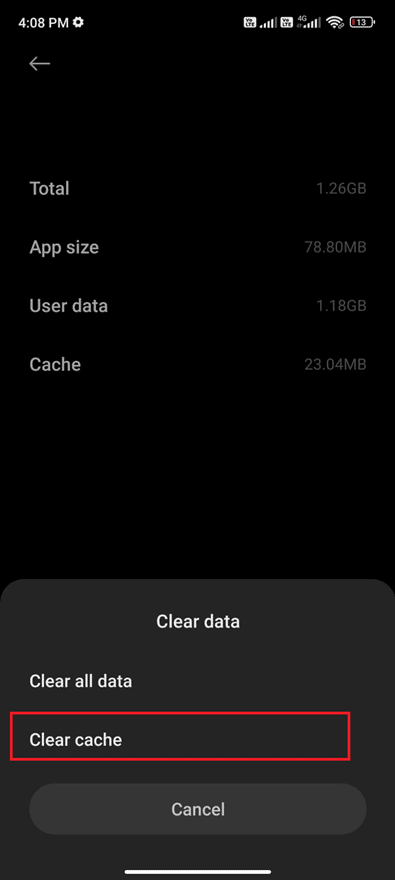
6. Veuillez appuyer sur Effacer toutes les données lorsque vous souhaitez supprimer toutes les données de l'application Voicemail.
Enfin, vérifiez si vous pouvez résoudre le problème de messagerie vocale du Samsung Galaxy 5.
A lire aussi : Comment accéder aux messages vocaux sur un téléphone Android
Méthode 4 : Mettre à jour l'application de messagerie vocale de l'opérateur
Vous pouvez utiliser des applications de service de messagerie vocale émises par votre opérateur et installées sur votre appareil. Cela est absolument vrai si vous utilisez des services de messagerie vocale visuelle de nouvelle génération. Si les applications de messagerie vocale émises par l'opérateur ne sont pas mises à jour, vous devez les mettre à jour avec leur dernière version. Ces mises à jour corrigeront les bogues et mettront à jour les nouvelles fonctionnalités qui résolvent les problèmes courants.
De nombreux utilisateurs ont signalé que la mise à jour de l'application de messagerie vocale vous aidera à résoudre le problème de messagerie vocale du Samsung Galaxy 5. Suivez les instructions ci-dessous pour le mettre à jour.
1. Accédez à votre écran d'accueil et appuyez sur Play Store .
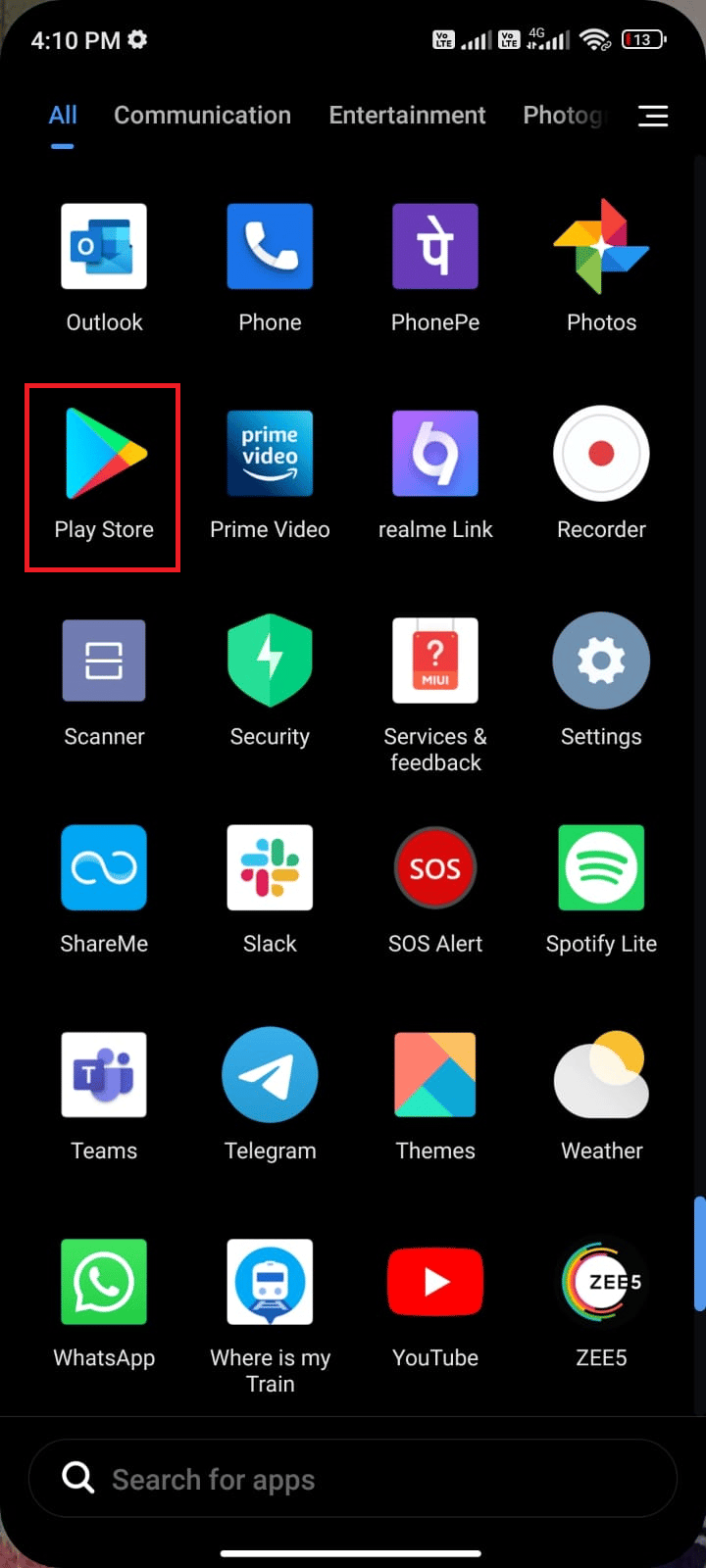
2. Maintenant, recherchez l'application de messagerie vocale (diffère d'un opérateur à l'autre) dans le champ de recherche.
3A. Si vous voyez une mise à jour disponible, appuyez sur l'option Mettre à jour comme indiqué.
3B. Si vous voyez que l'application est déjà mise à jour, passez aux méthodes de dépannage suivantes.
4. Attendez que votre application soit mise à jour et vérifiez si le problème de messagerie vocale qui ne fonctionne pas sur Samsung Galaxy 5 est résolu ou non.
Méthode 5 : demander de nouveaux paramètres de messagerie vocale à votre opérateur
Vous pouvez recevoir les paramètres de messagerie vocale sur votre appareil dans un message SMS de votre opérateur. De nombreux opérateurs prennent en charge cette possibilité de demander les paramètres avec un message depuis votre propre téléphone mobile. Plus tard, le transporteur répond à votre message avec les nouveaux paramètres qui peuvent être mis en œuvre sur votre appareil.
Tout ce que vous avez à faire est de demander de nouveaux paramètres de messagerie vocale à votre opérateur pour configurer de nouveaux paramètres de messagerie vocale. Cela dépend du transporteur et de l'emplacement. Si vous utilisez un service de messagerie vocale visuelle où vous pouvez afficher, écouter, enregistrer ou supprimer les messages vocaux, ce service vous coûtera un supplément en fonction de l'opérateur que vous utilisez.
La meilleure méthode pour ce faire est de visiter le site Web de votre opérateur de réseau pour obtenir des contacts ou des informations supplémentaires nécessaires.
Une fois que vous avez modifié vos paramètres de messagerie vocale, suivez notre guide 3 façons de configurer la messagerie vocale sur Android pour configurer ces nouvelles modifications de messagerie vocale.
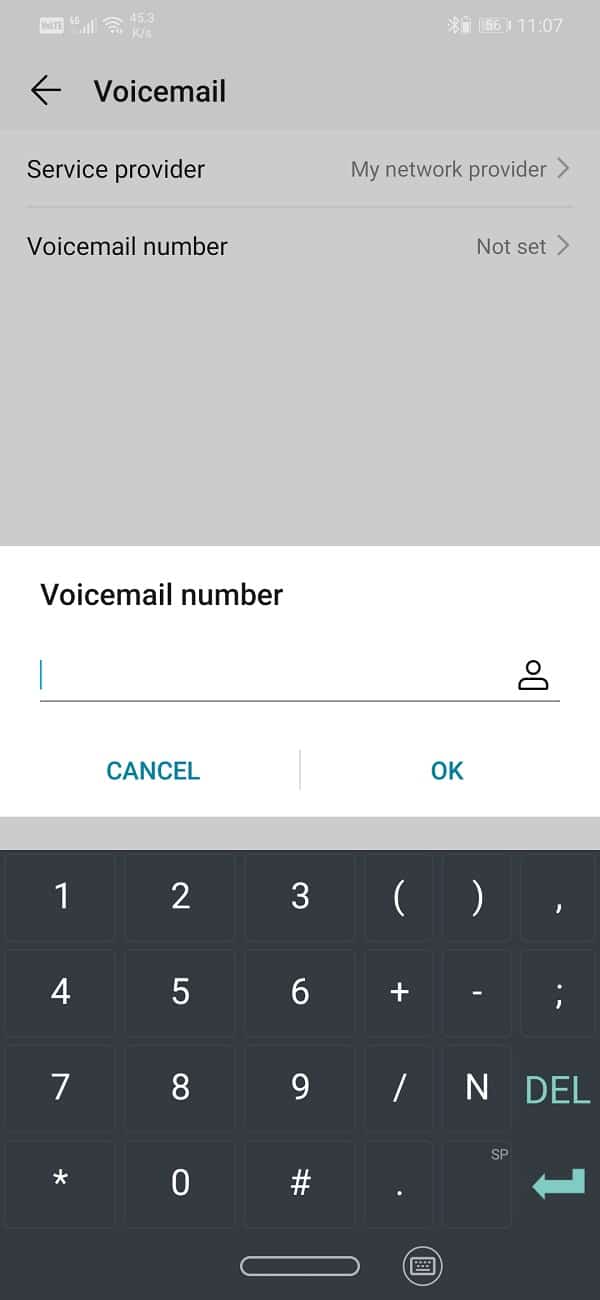
Méthode 6 : Composer la boîte de réception de la messagerie vocale de l'opérateur
Chaque réseau mobile aura un numéro de messagerie vocale individuel à travers lequel vous pourrez les appeler manuellement pour accéder à votre boîte de réception de messagerie vocale. Cela vous aidera à déterminer si la boîte de réception est active et fonctionne correctement.
Ce numéro est disponible pour que vous puissiez l'utiliser et donc, si vous rencontrez des difficultés avec votre application de messagerie vocale ou si les notifications de messagerie vocale ne fonctionnent pas correctement, appelez votre opérateur pour vérifier manuellement tous les messages vocaux importants .
Méthode 7 : Utiliser l'application de messagerie vocale tierce
Vous pouvez installer une application de messagerie vocale tierce sur votre appareil uniquement lorsque votre opérateur réseau la prend en charge. Ces applications de messagerie vocale tierces peuvent vous aider à réparer la messagerie vocale Samsung Galaxy 5 qui ne fonctionne pas sur le problème Android . Il existe plusieurs applications sur le Google Play Store que vous pouvez installer sur votre appareil. Certaines de ces applications sont la messagerie vocale visuelle, le voxiste, la messagerie vocale visuelle gratuite et d'autres applications similaires.
Méthode 8 : réinstaller l'application de messagerie vocale
Si aucune des méthodes ne vous a aidé à résoudre le problème de non-fonctionnement de la messagerie vocale du Samsung Galaxy 5, cela signifie qu'il y a un problème avec l'application. Une solution que vous pouvez essayer consiste à réinstaller l'application. Si votre application est corrompue, la désinstaller et la réinstaller sera très utile. Ce processus effacera tous les supports de l'application de messagerie vocale.
1. Accédez au Play Store comme vous l'avez fait précédemment et recherchez l'application de messagerie vocale .
2. Maintenant, appuyez sur Désinstaller comme indiqué.
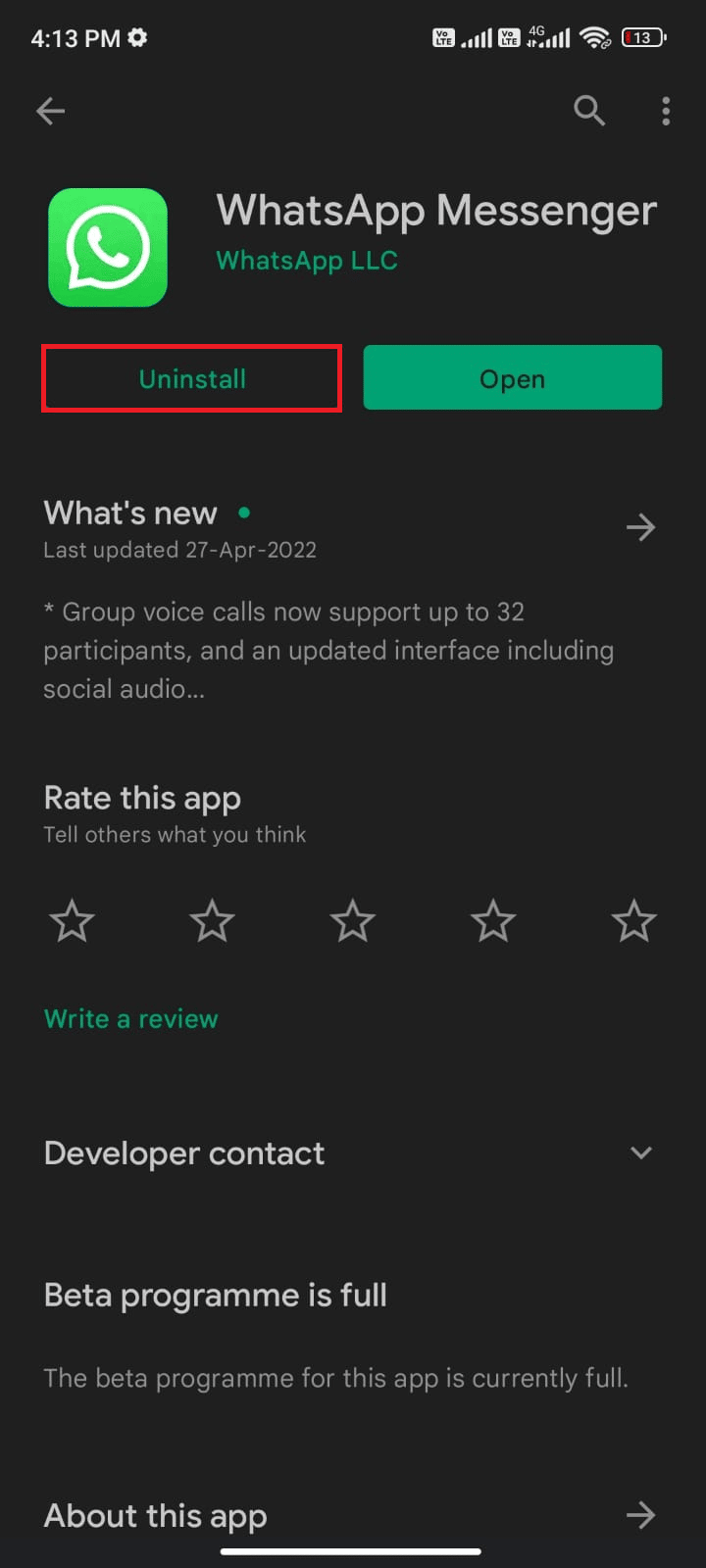
3. Attendez que l'application soit complètement désinstallée de votre Android. Ensuite, recherchez à nouveau l'application de messagerie vocale et appuyez sur Installer .
4. Une fois que votre application a été installée sur votre appareil, appuyez sur Ouvrir comme illustré.
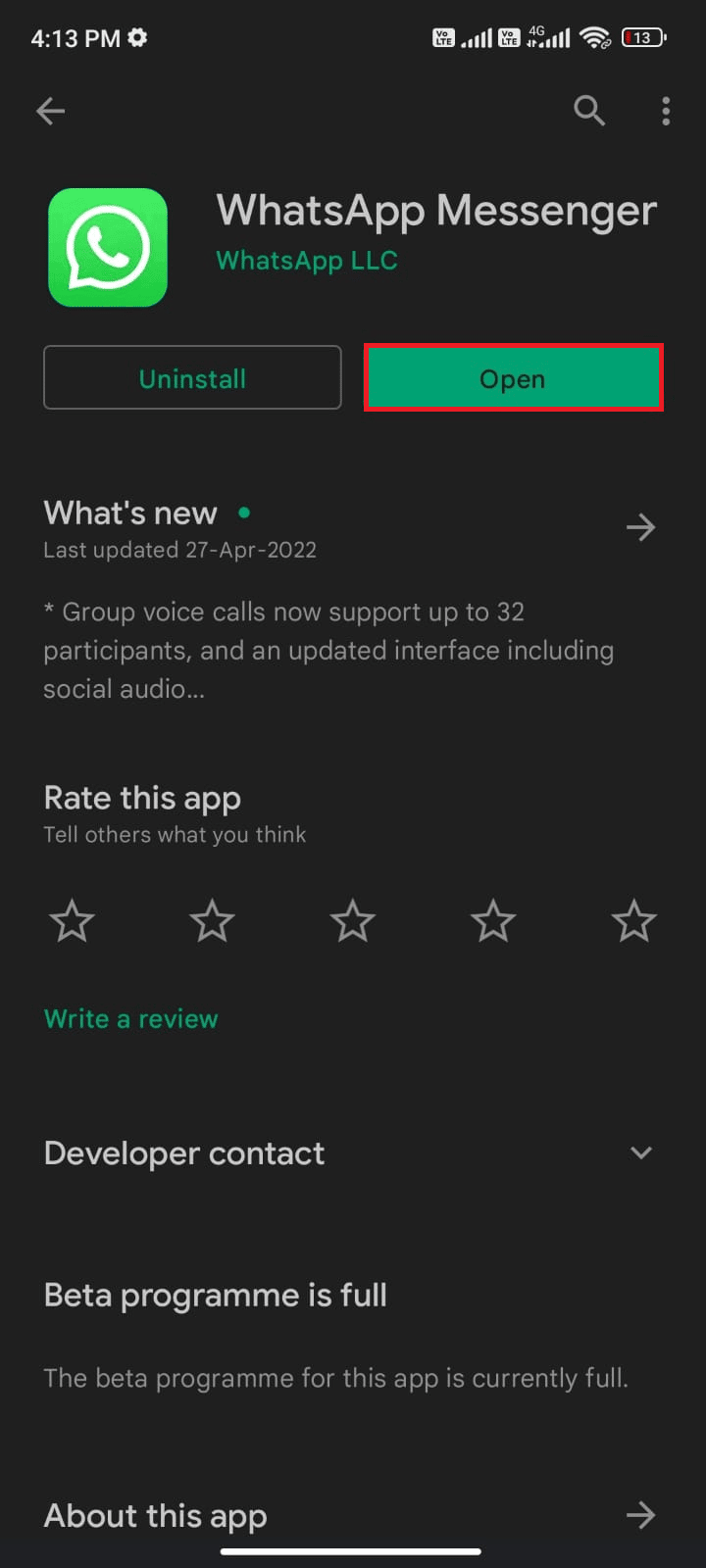
5. Enfin, restaurez vos données (si vous le souhaitez) et vérifiez si vous pouvez résoudre votre question sur la raison pour laquelle le problème de messagerie vocale visuelle ne fonctionne pas est résolu maintenant ou non.
Lisez également : 3 façons de configurer la messagerie vocale sur Android
Méthode 9 : contactez votre opérateur pour obtenir de l'aide
Si aucune des méthodes ci-dessus ne fonctionne pour vous, vous pouvez appeler votre opérateur réseau pour résoudre le problème de messagerie vocale du téléphone Samsung qui ne fonctionne pas. Il peut y avoir un problème technique ou interne avec vos paramètres de messagerie vocale que vous pouvez résoudre avec l'aide de votre opérateur de réseau.
Méthode 10 : Réinitialisation d'usine d'Android
Si vous n'avez pas la patience de demander l'aide de l'équipe d'assistance pour résoudre le problème de messagerie vocale du Samsung Galaxy 5, vous devez essayer une réinitialisation d'usine d'Android. Notez que vous devez réinitialiser votre Android à sa version d'usine uniquement si aucune des méthodes ne vous a aidé.
Remarque : Le processus de réinitialisation d'usine supprimera toutes les données de votre Android et restaurera les appareils à leurs paramètres d'usine. Par conséquent, il est conseillé de sauvegarder les données nécessaires avant de suivre la procédure. Lisez notre guide pour sauvegarder les données de votre téléphone Android.
Pour réinitialiser votre mobile en usine, lisez et mettez en œuvre les étapes de notre guide Comment réinitialiser n'importe quel appareil Android.
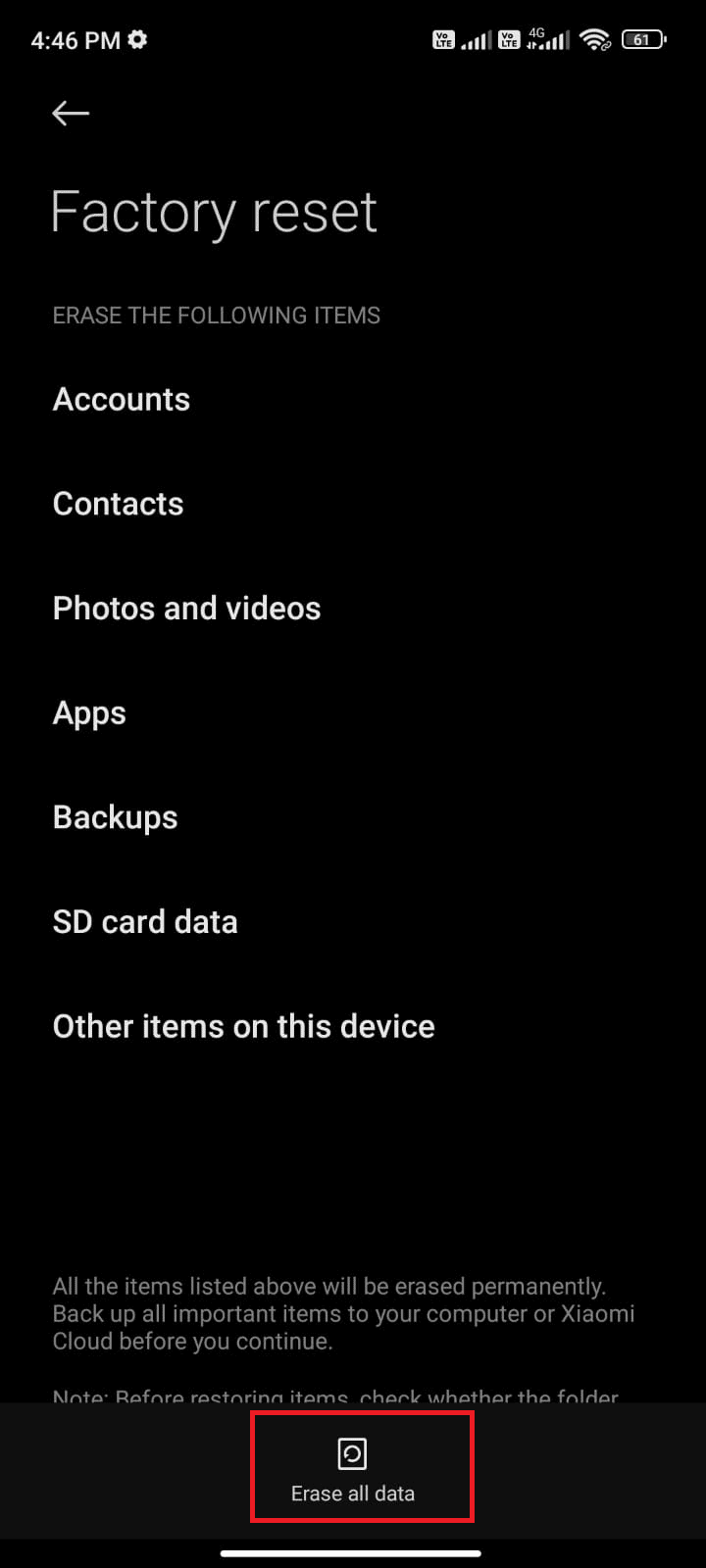
Recommandé:
- Correction de l'erreur Steam No Steam User sur le mod de Garry
- 10 façons de corriger l'erreur Spotify Impossible de se connecter
- Correction de l'écran violet de la mort sur le téléphone Samsung
- Correction d'une erreur de carte SIM Samsung Galaxy Note 5
Nous espérons que ce guide vous a été utile et que vous avez appris à résoudre le problème de messagerie vocale du Samsung Galaxy 5 sur votre appareil. N'hésitez pas à nous contacter avec vos questions et suggestions via la section commentaires ci-dessous. Faites-nous savoir quel sujet vous souhaitez que nous explorions ensuite.
